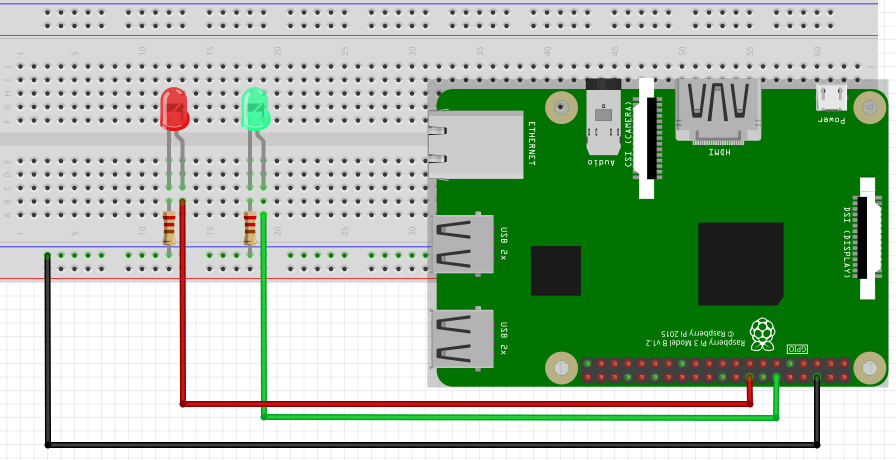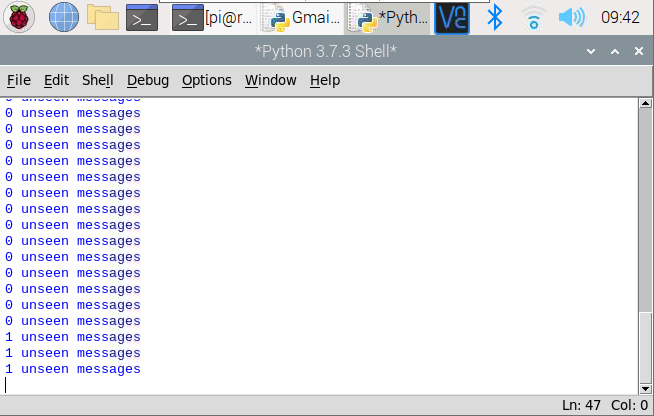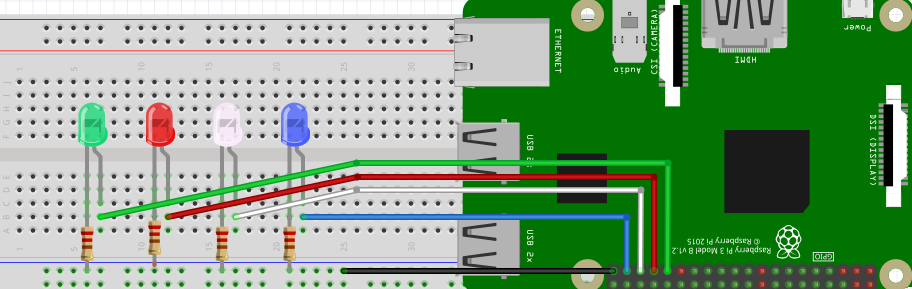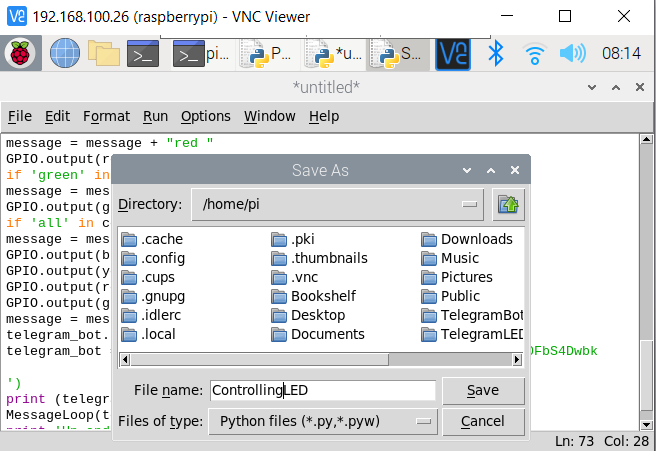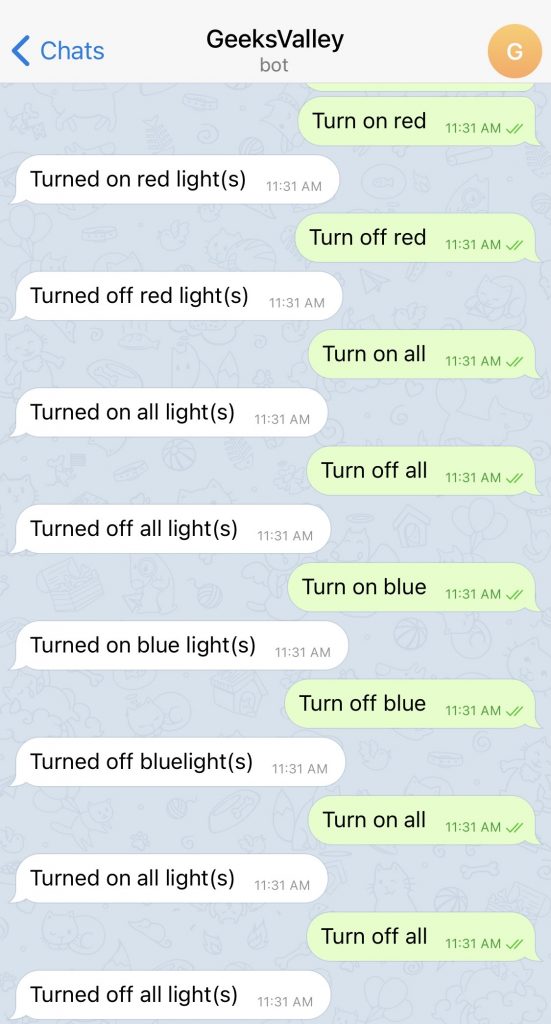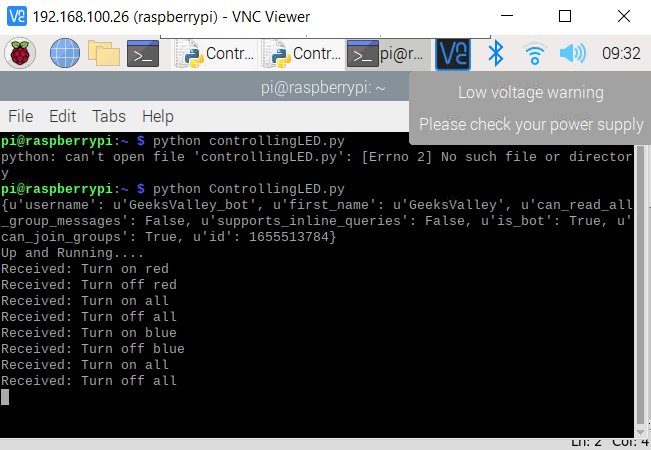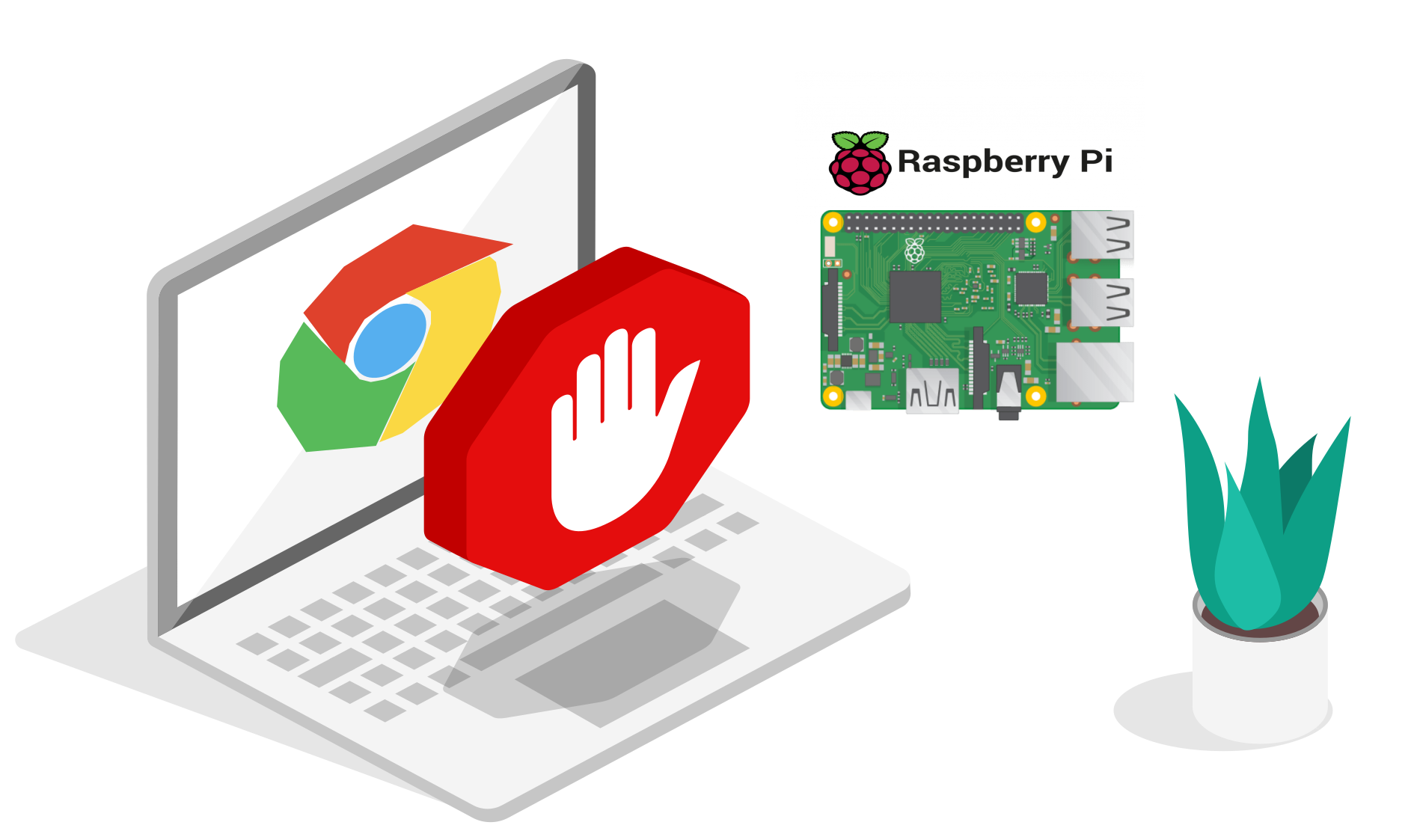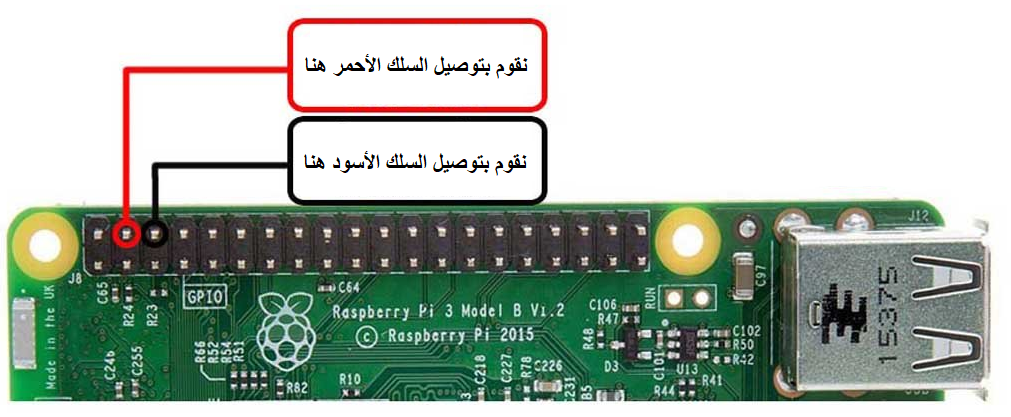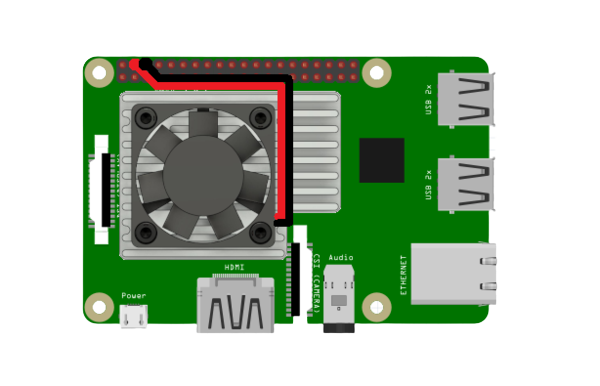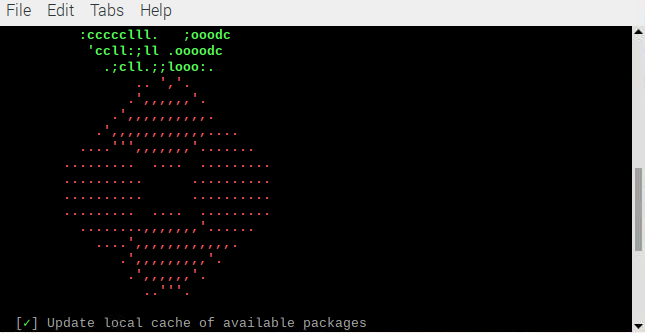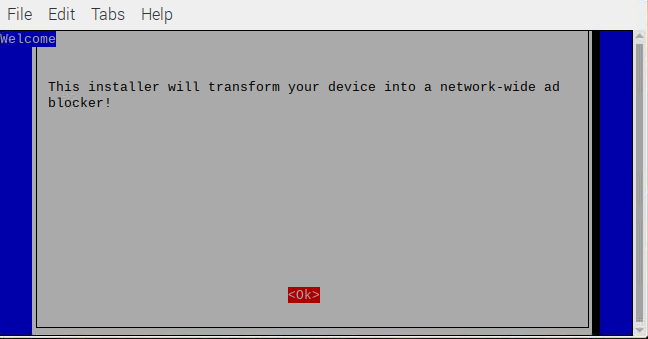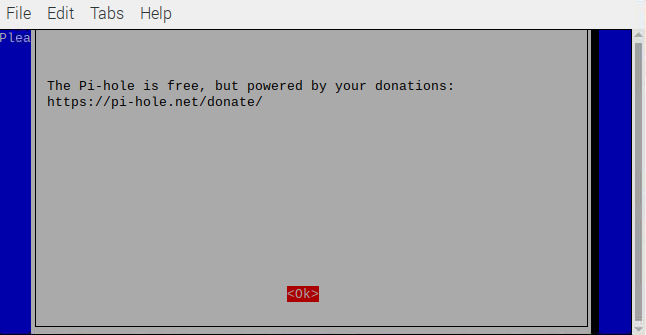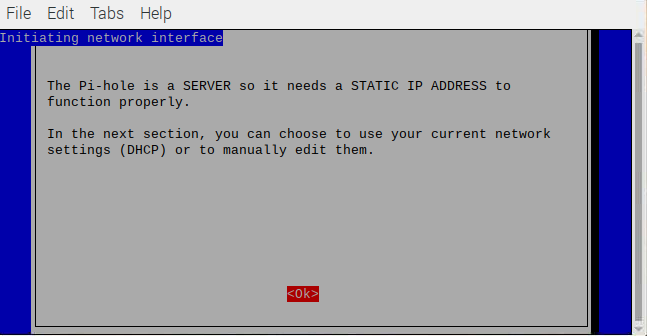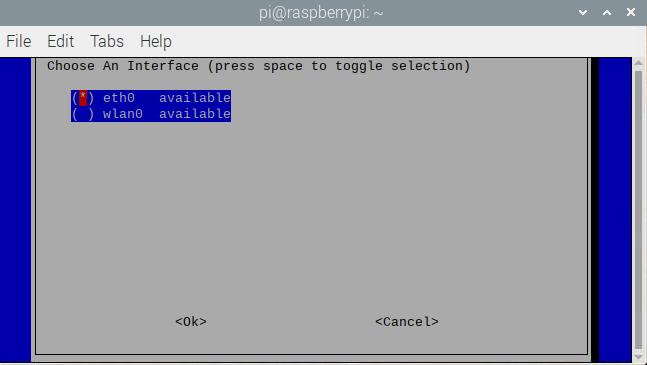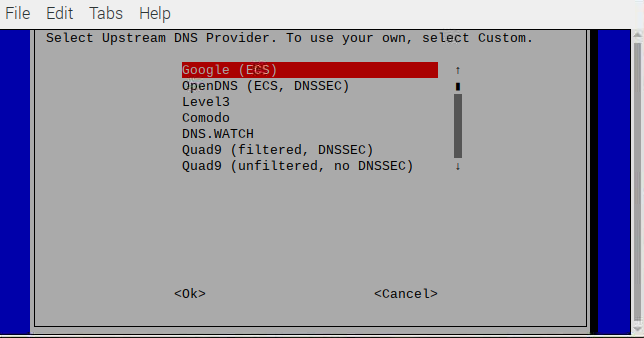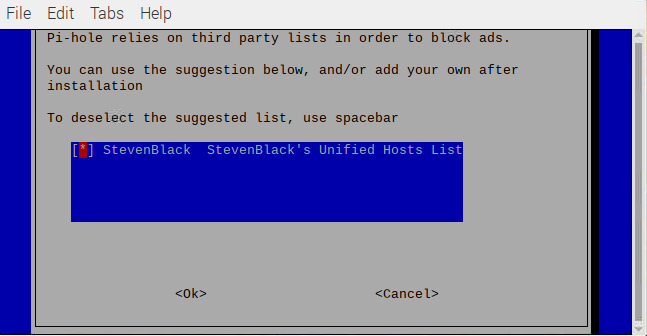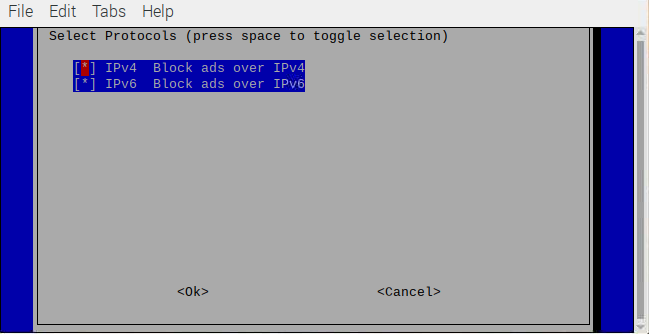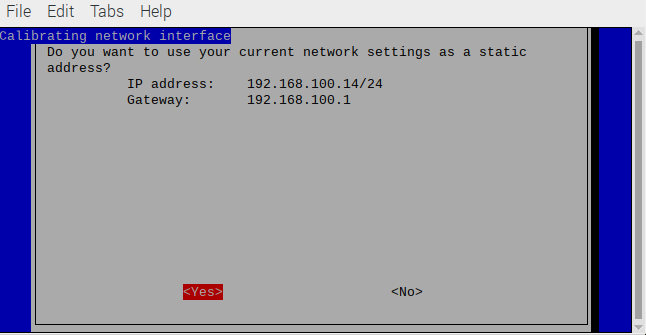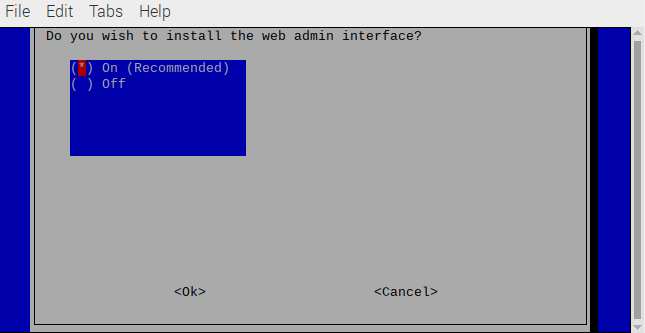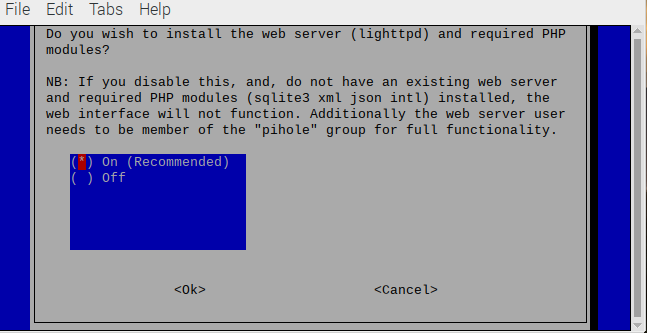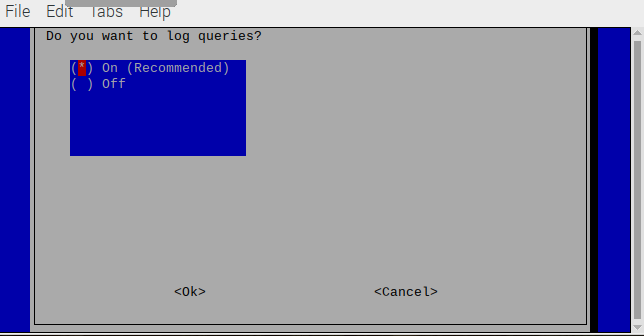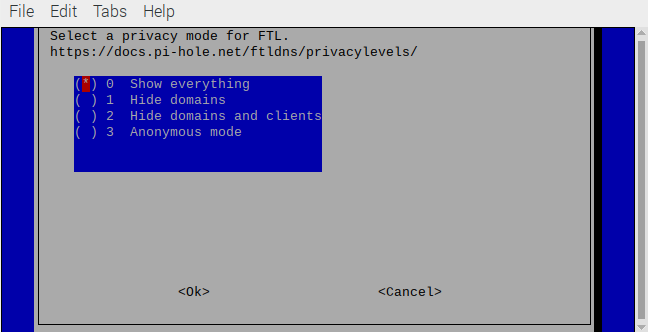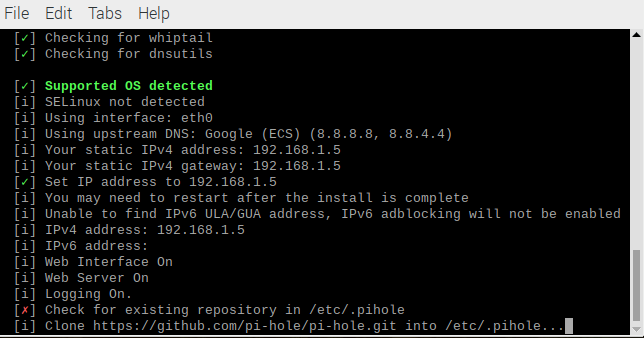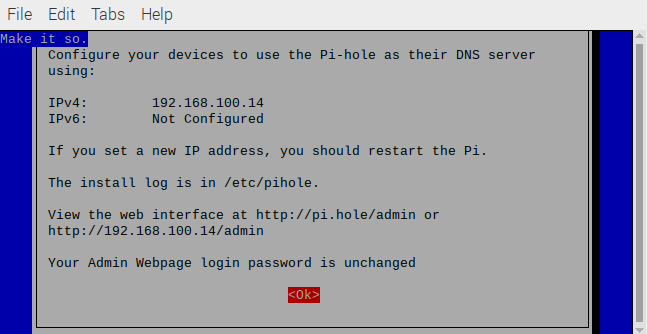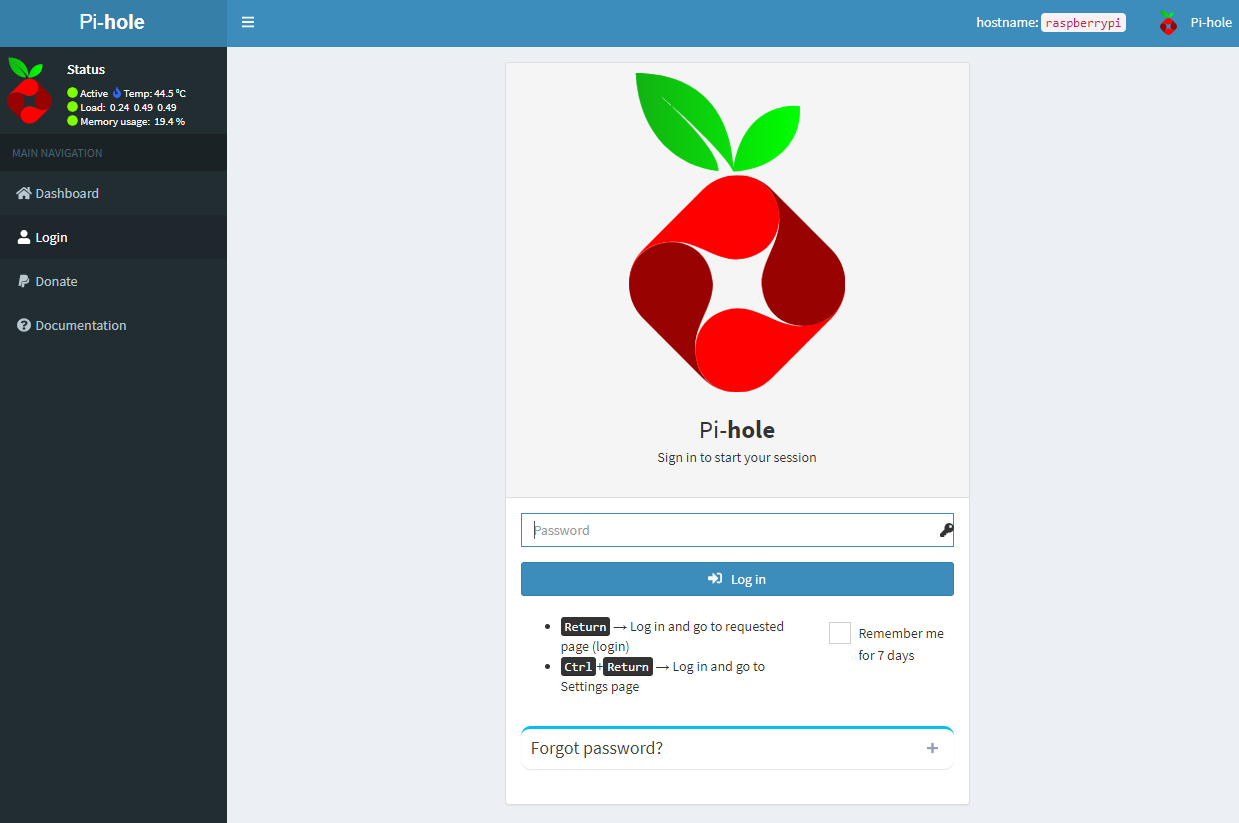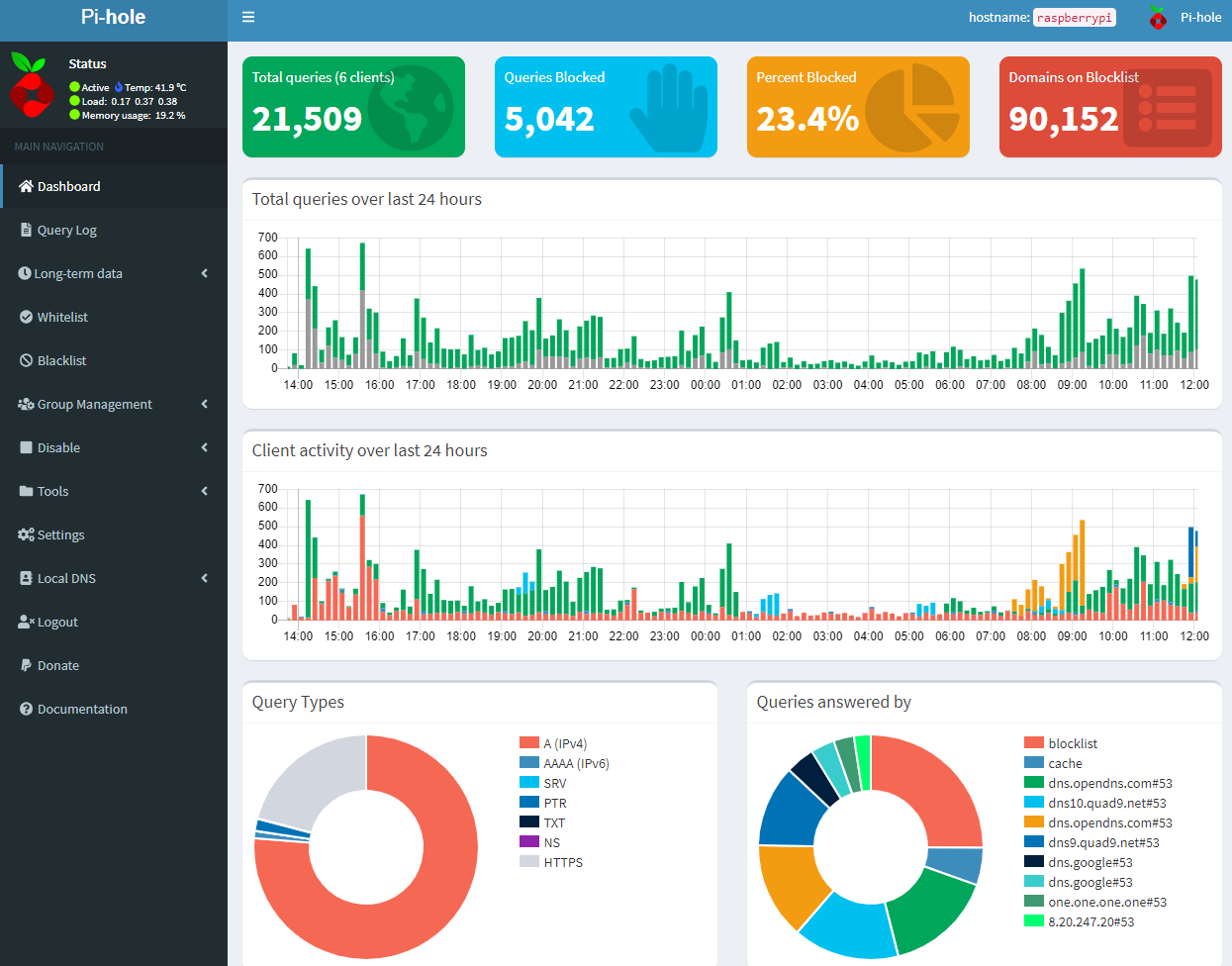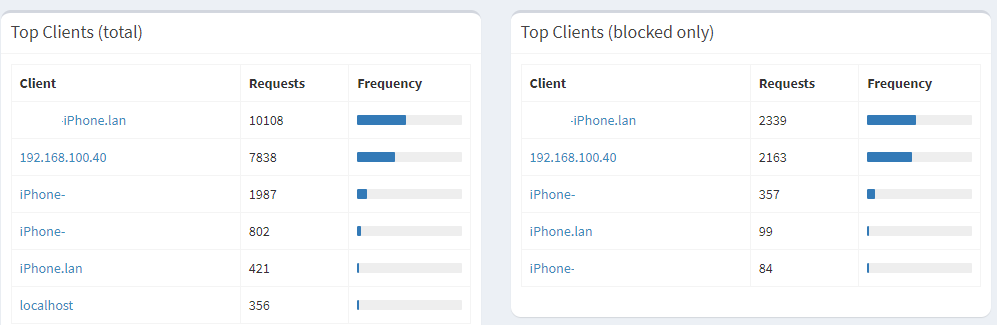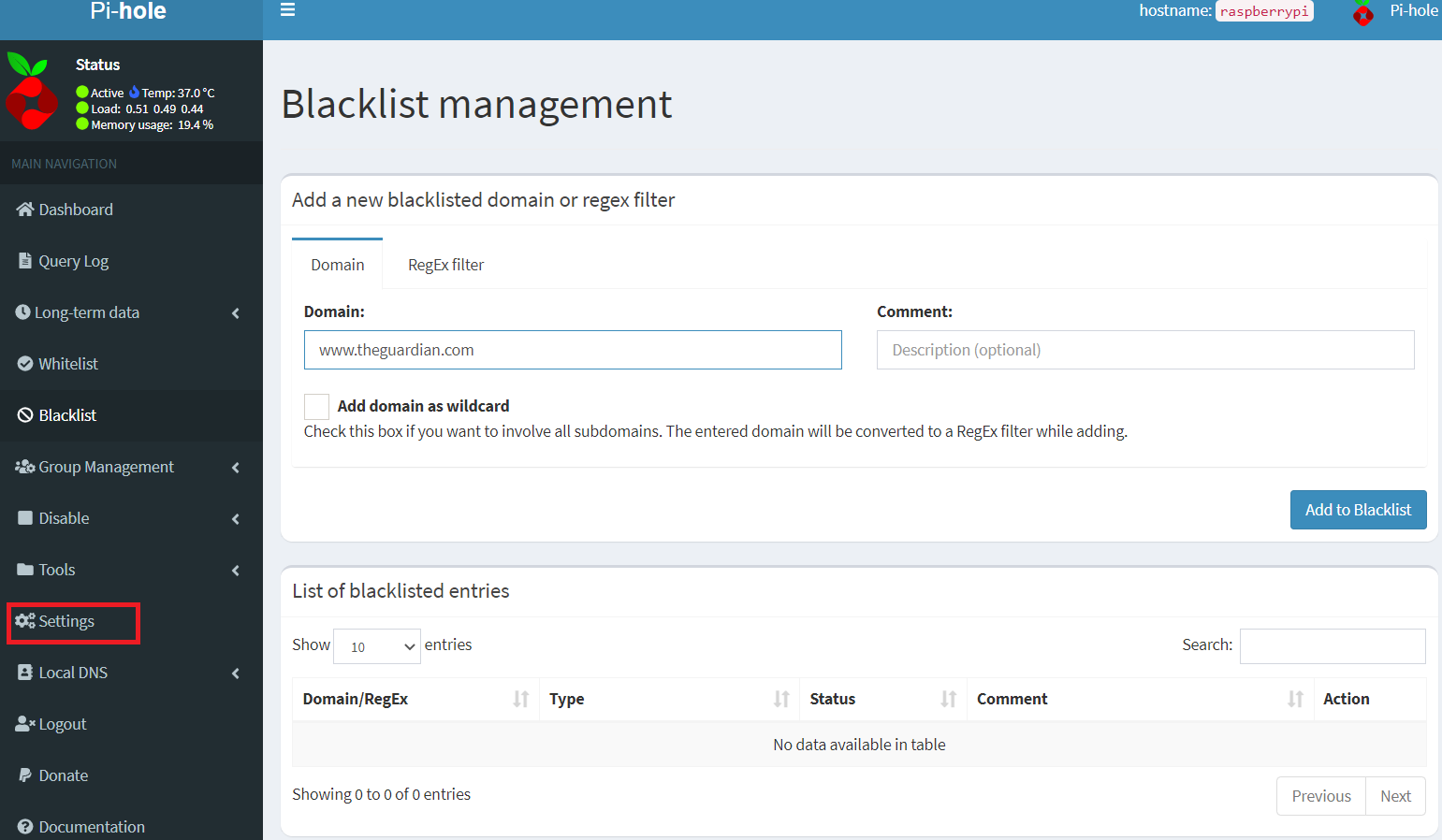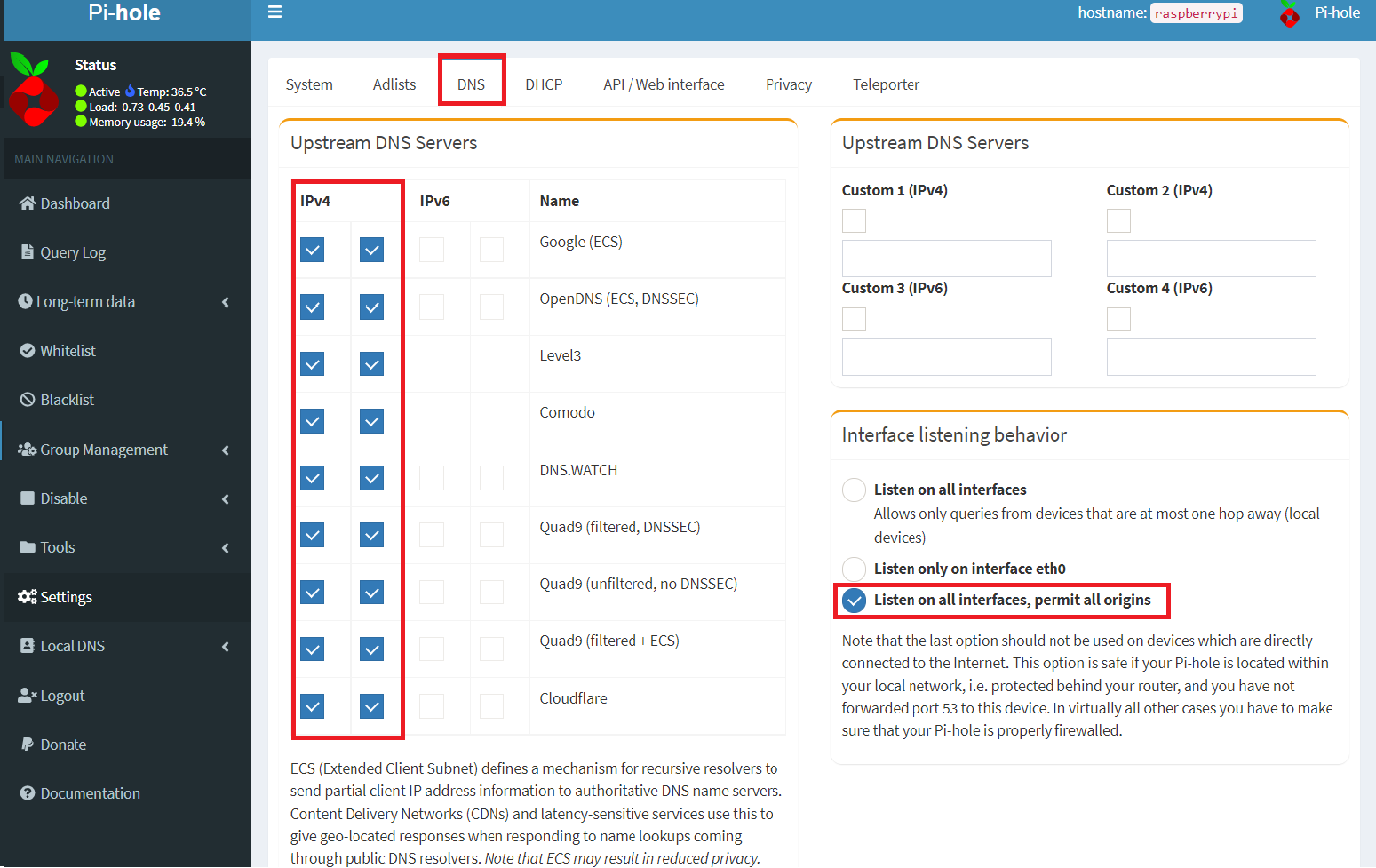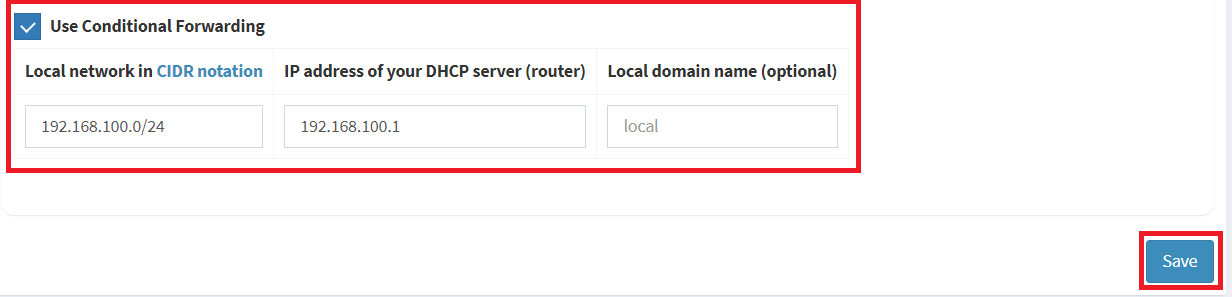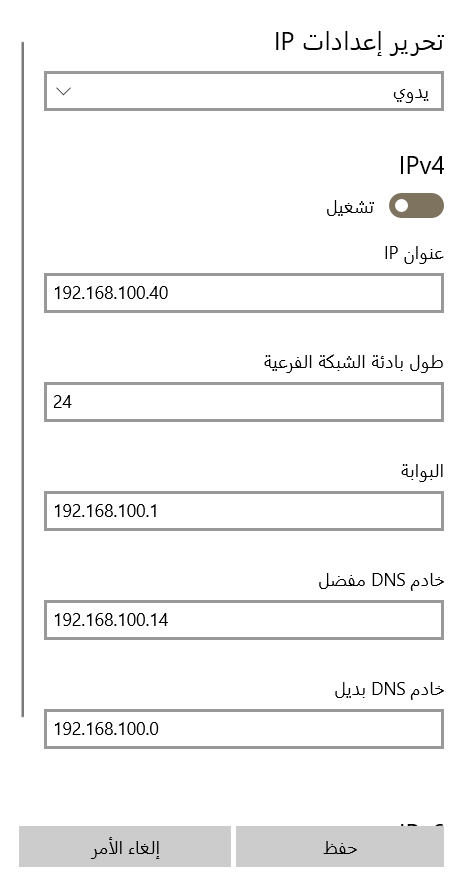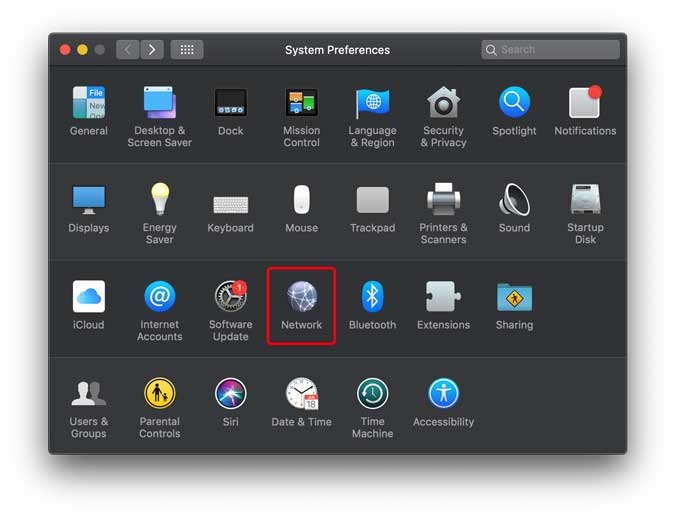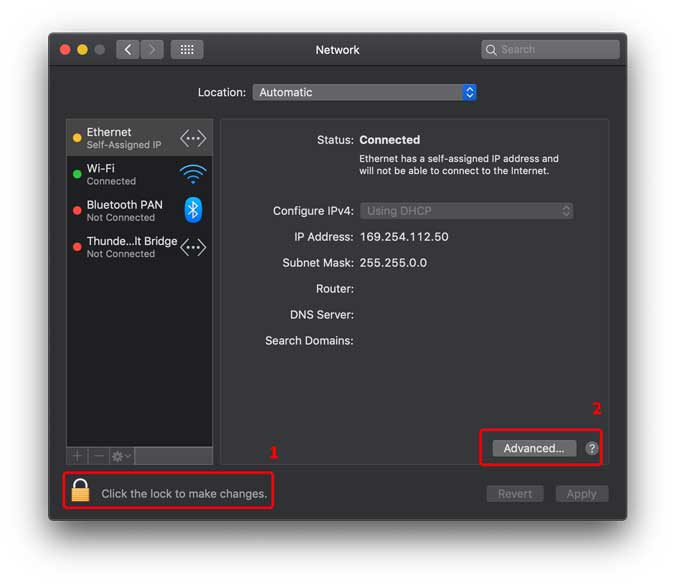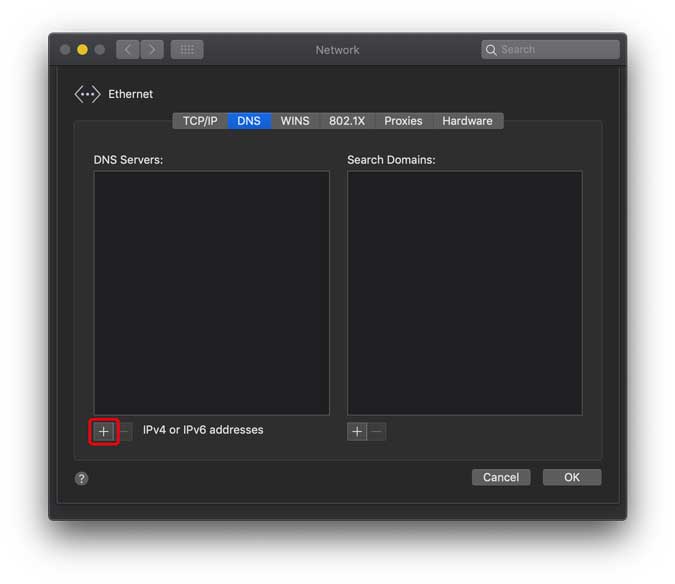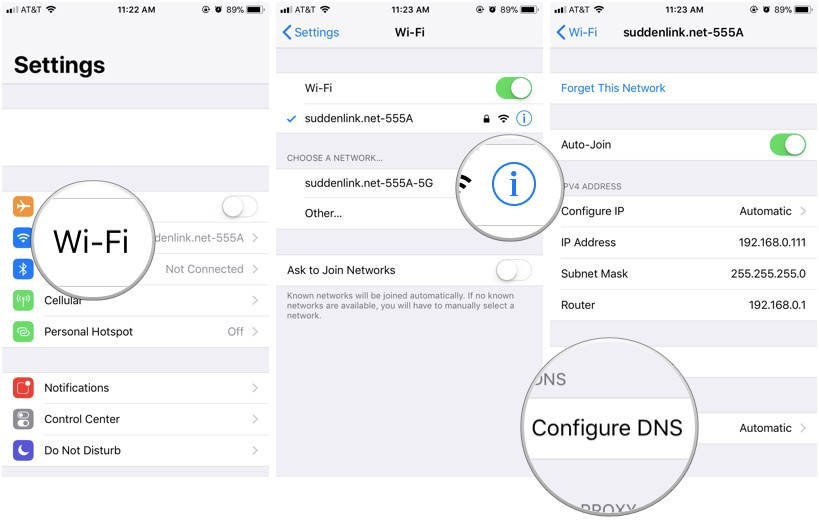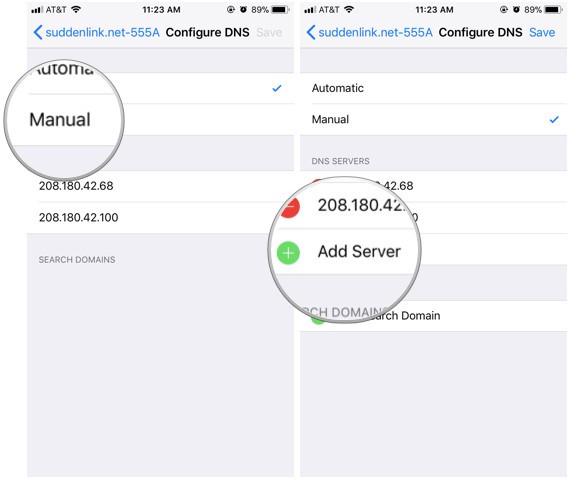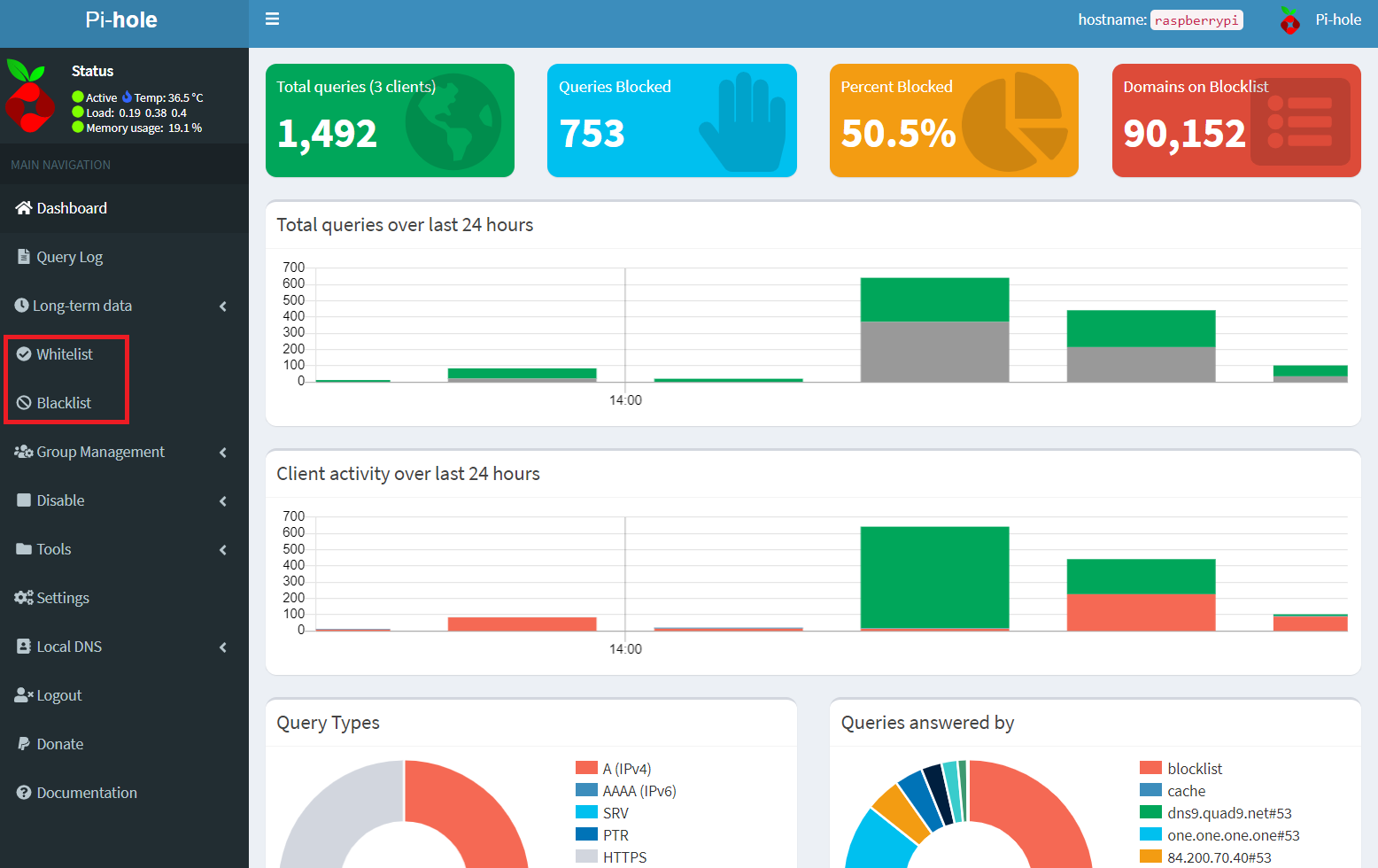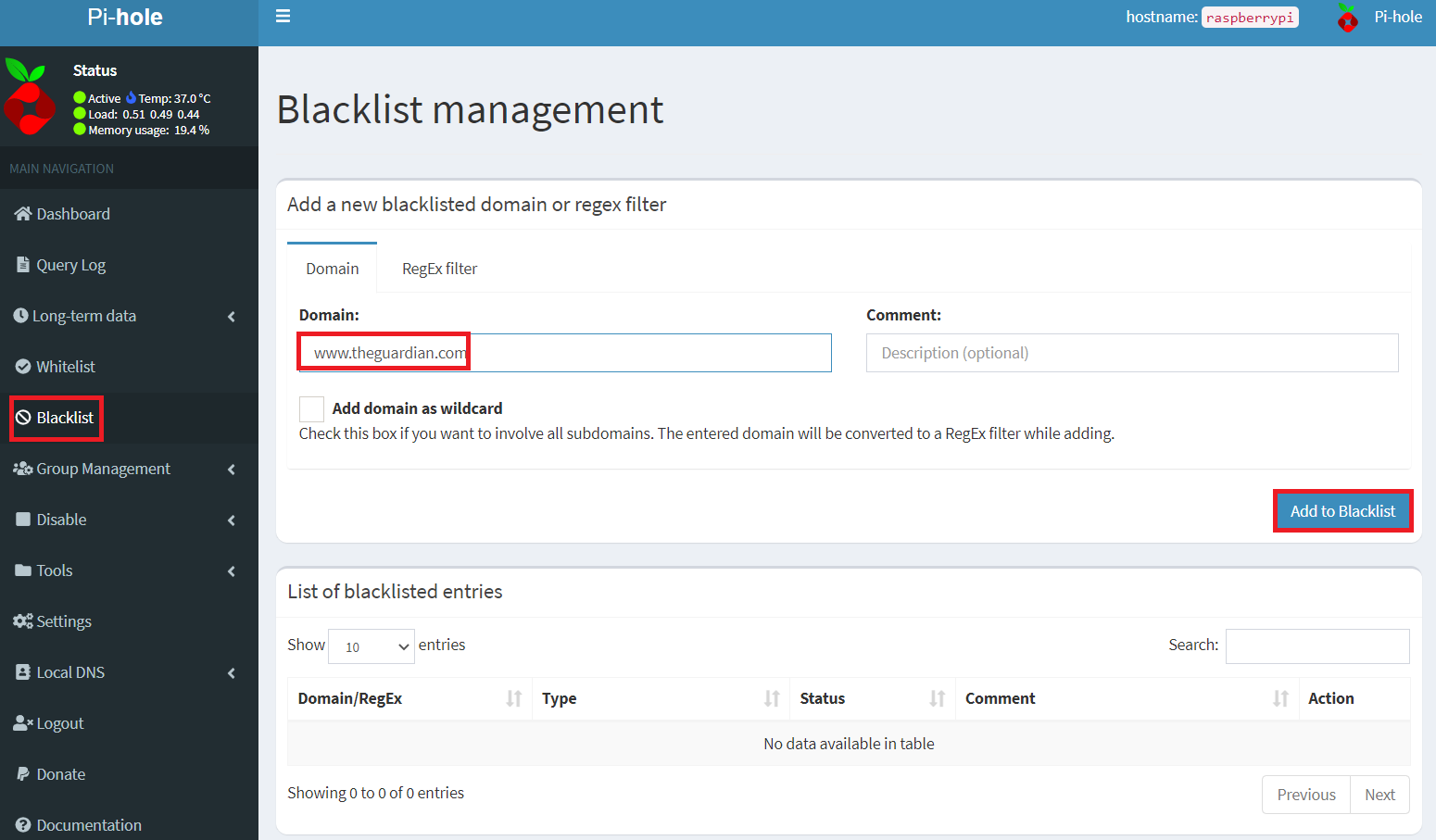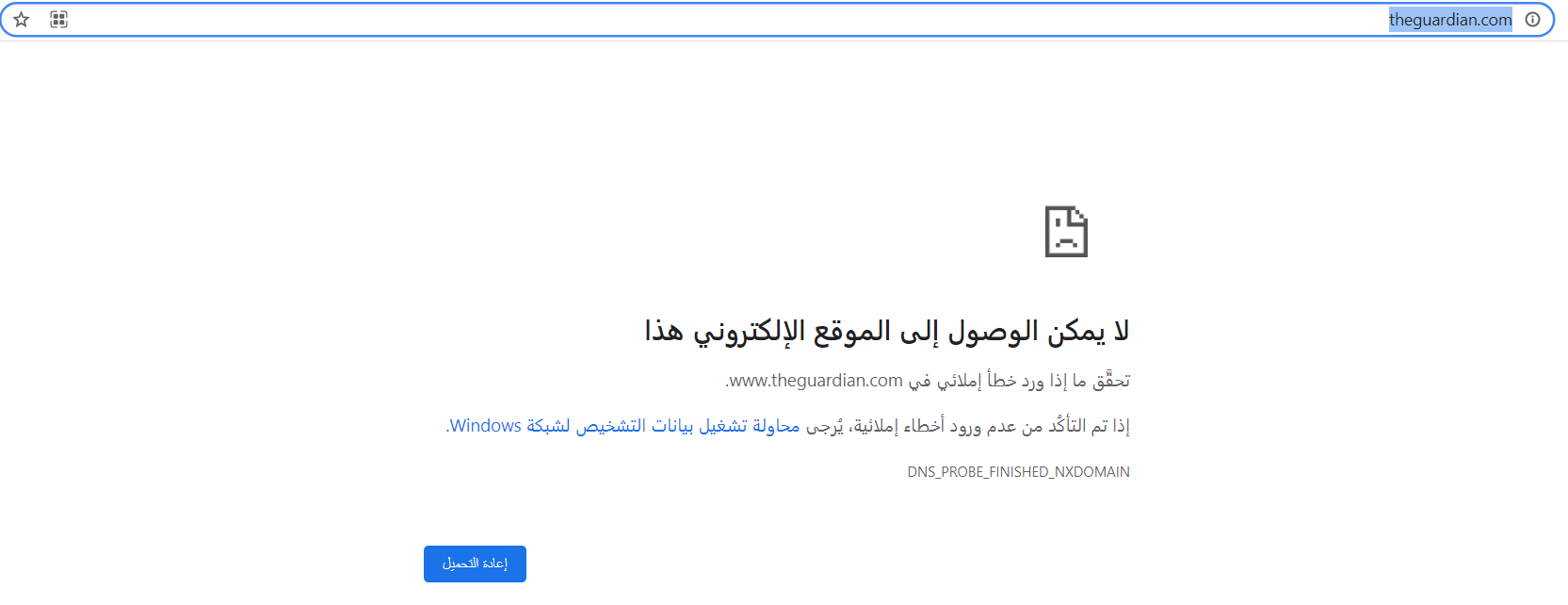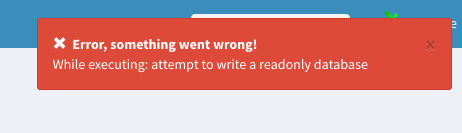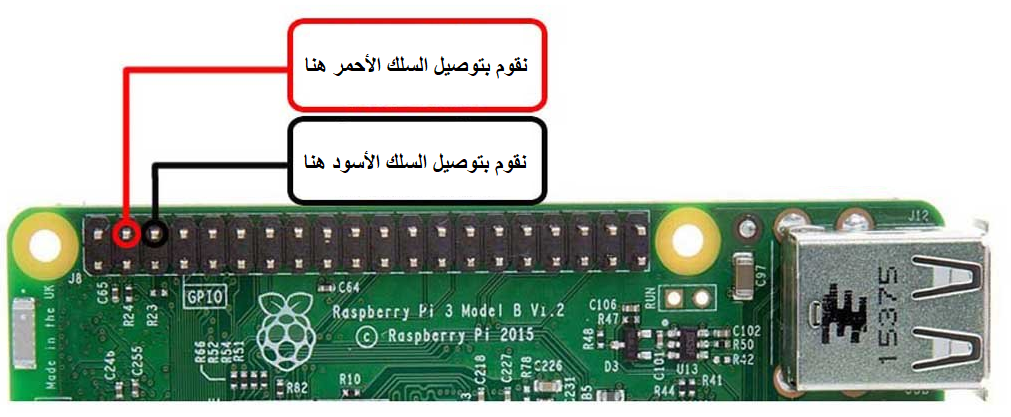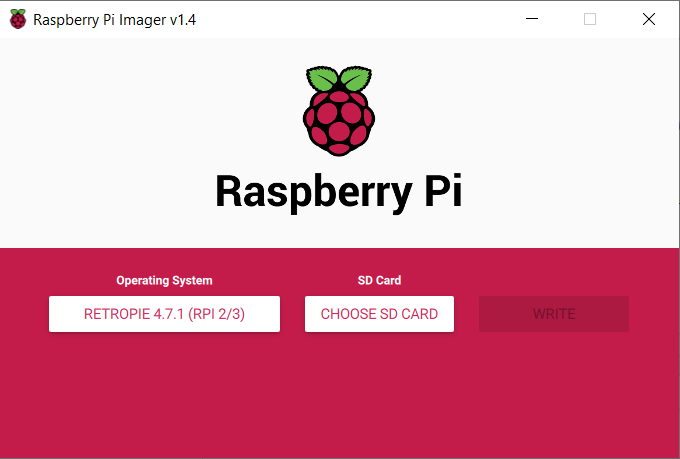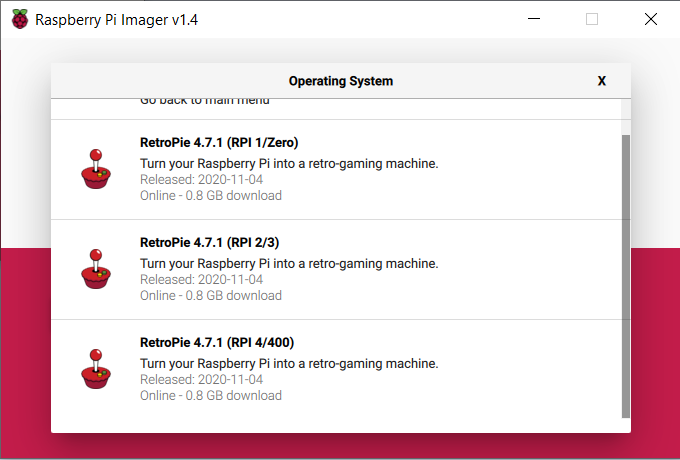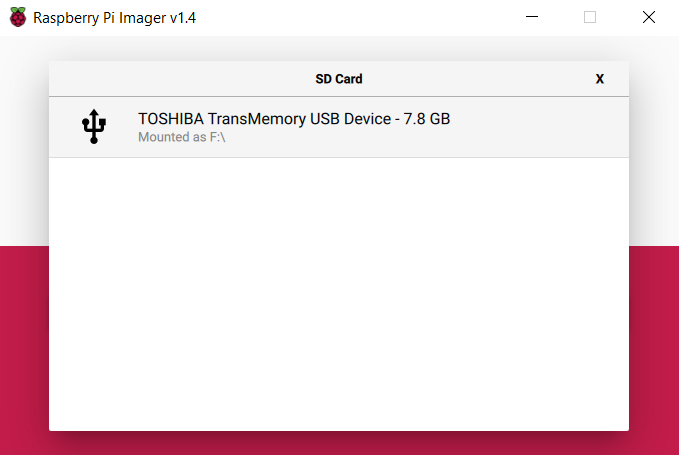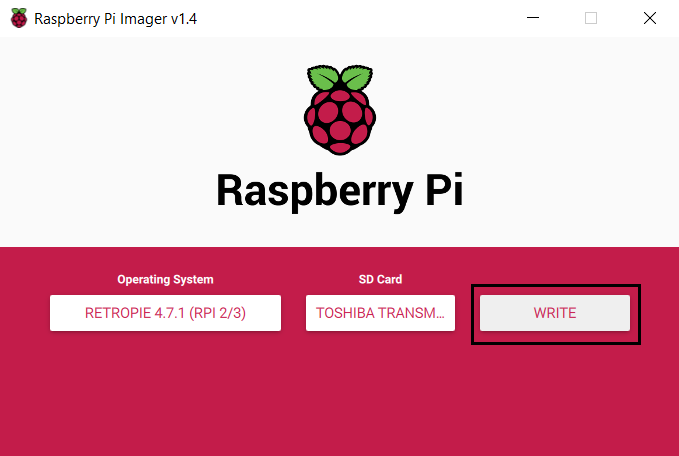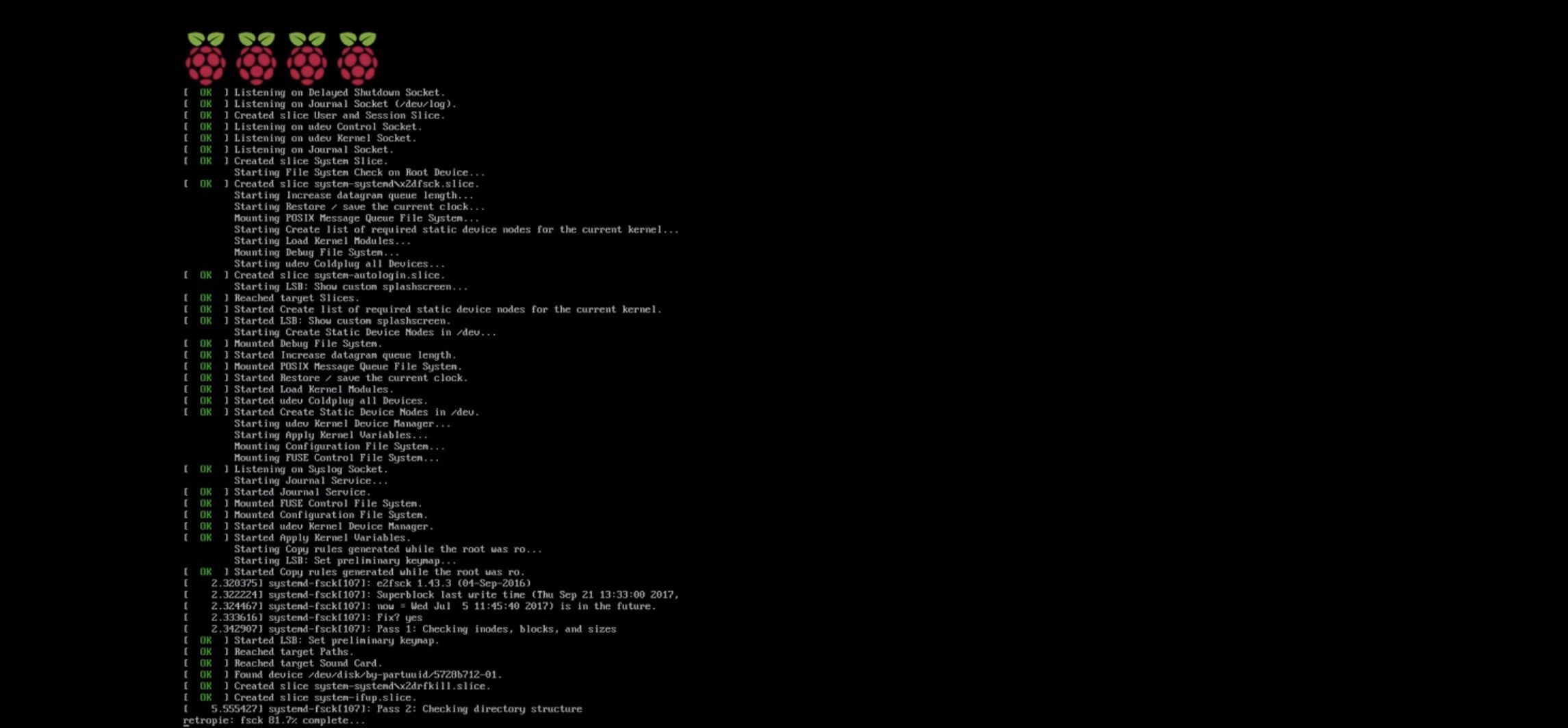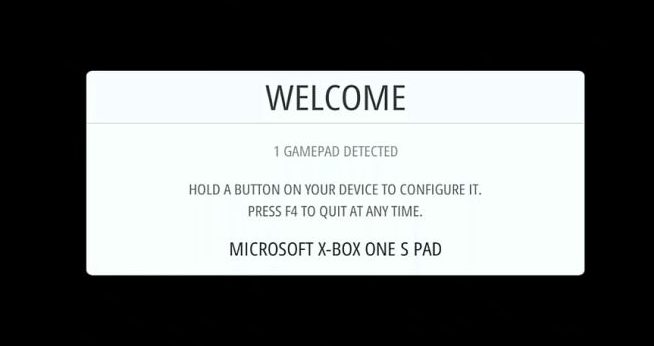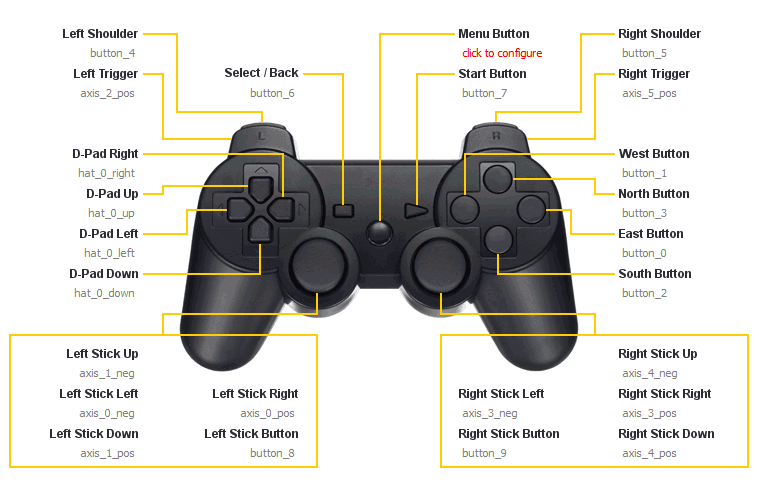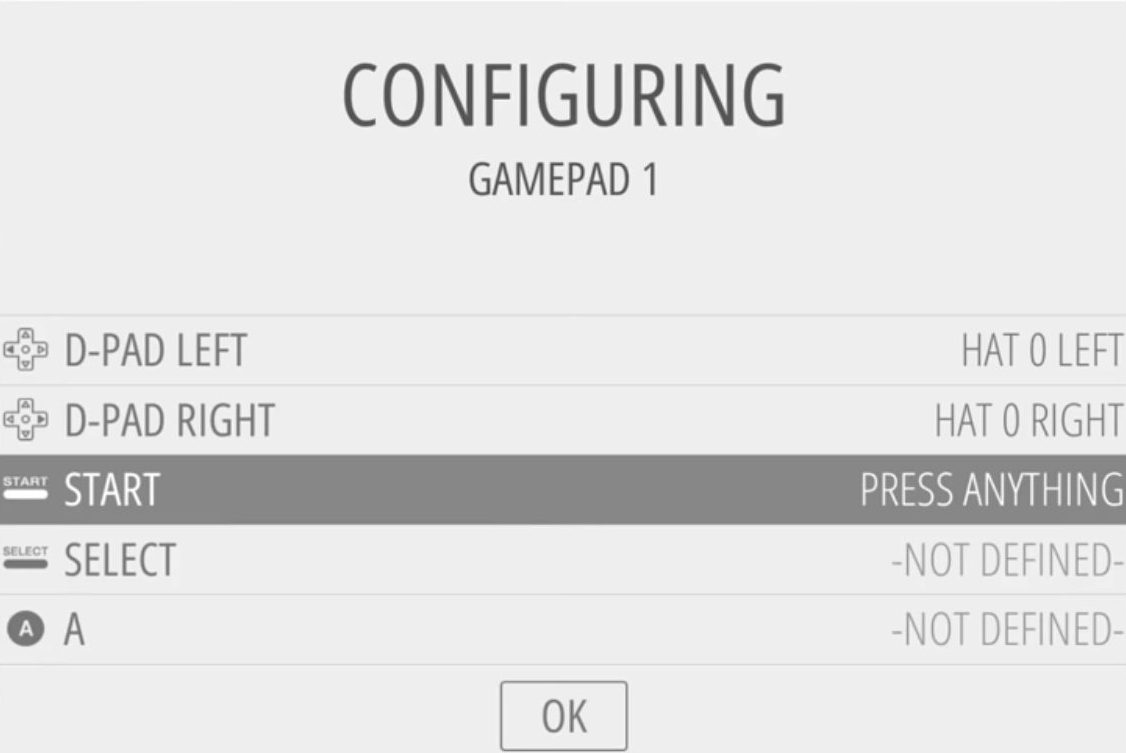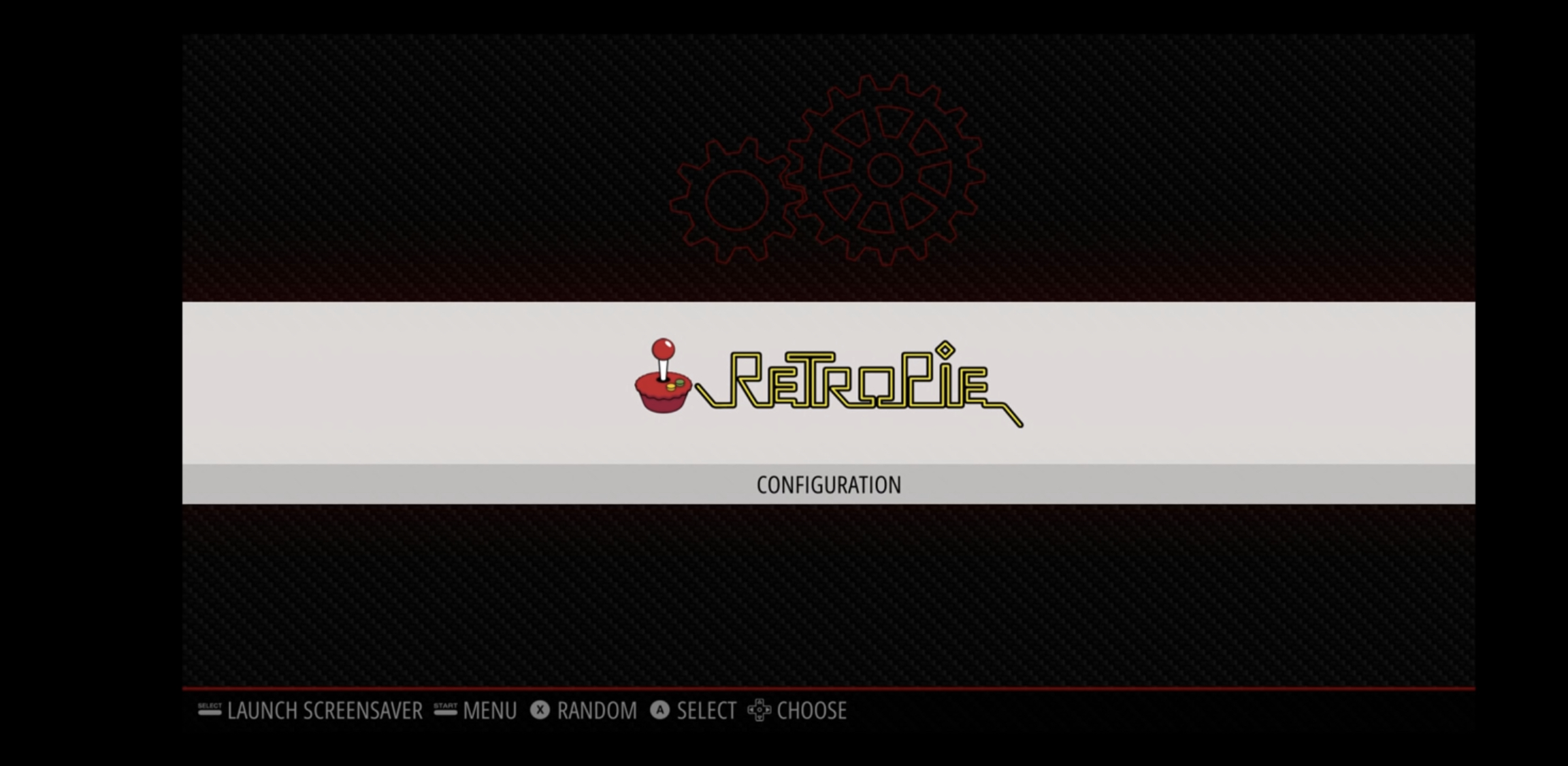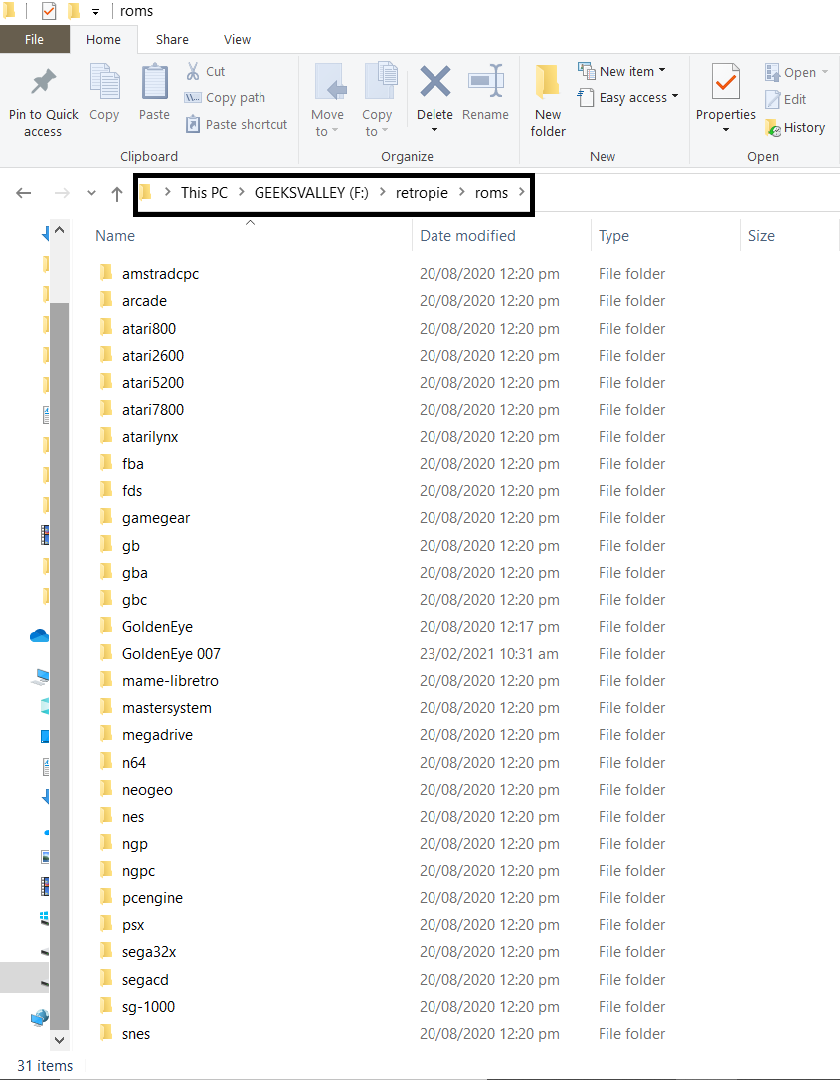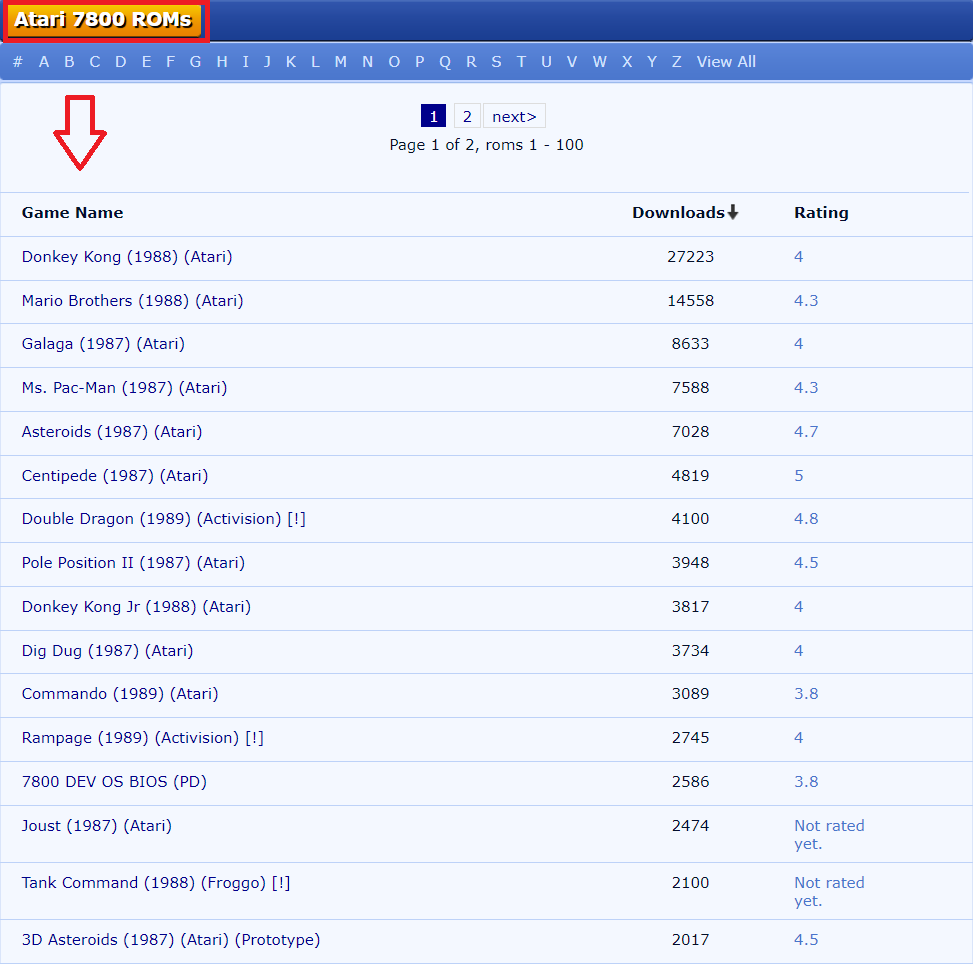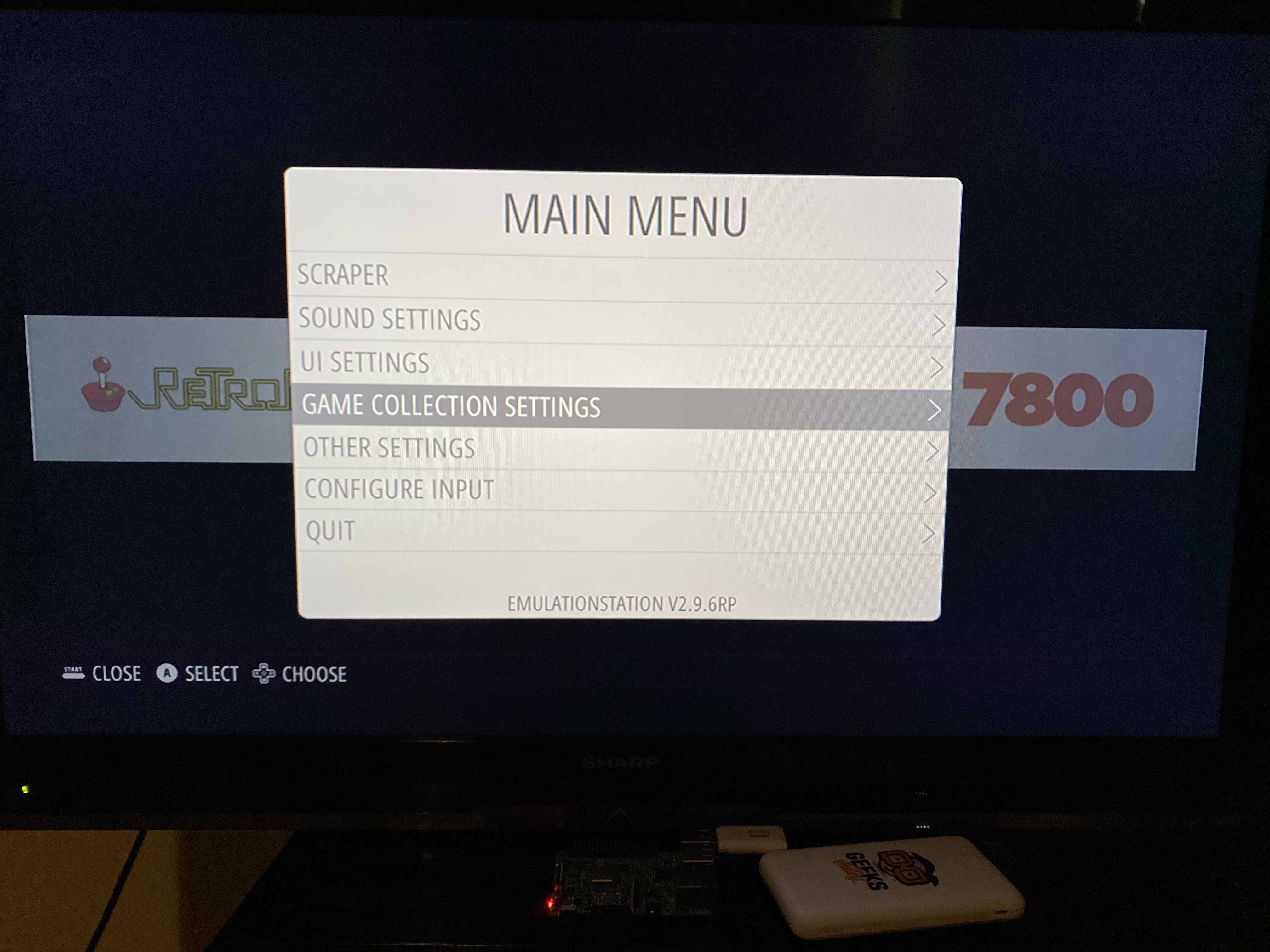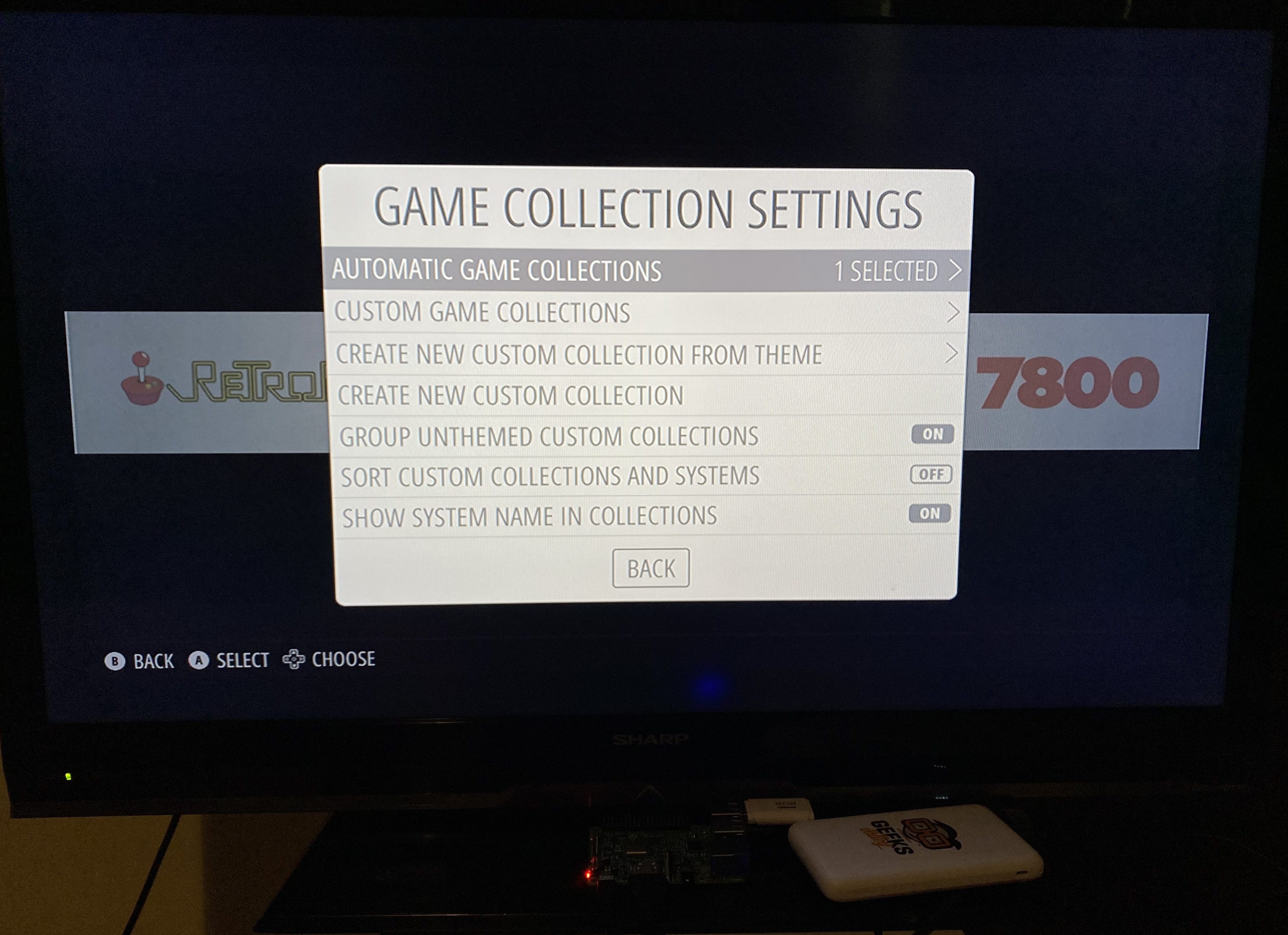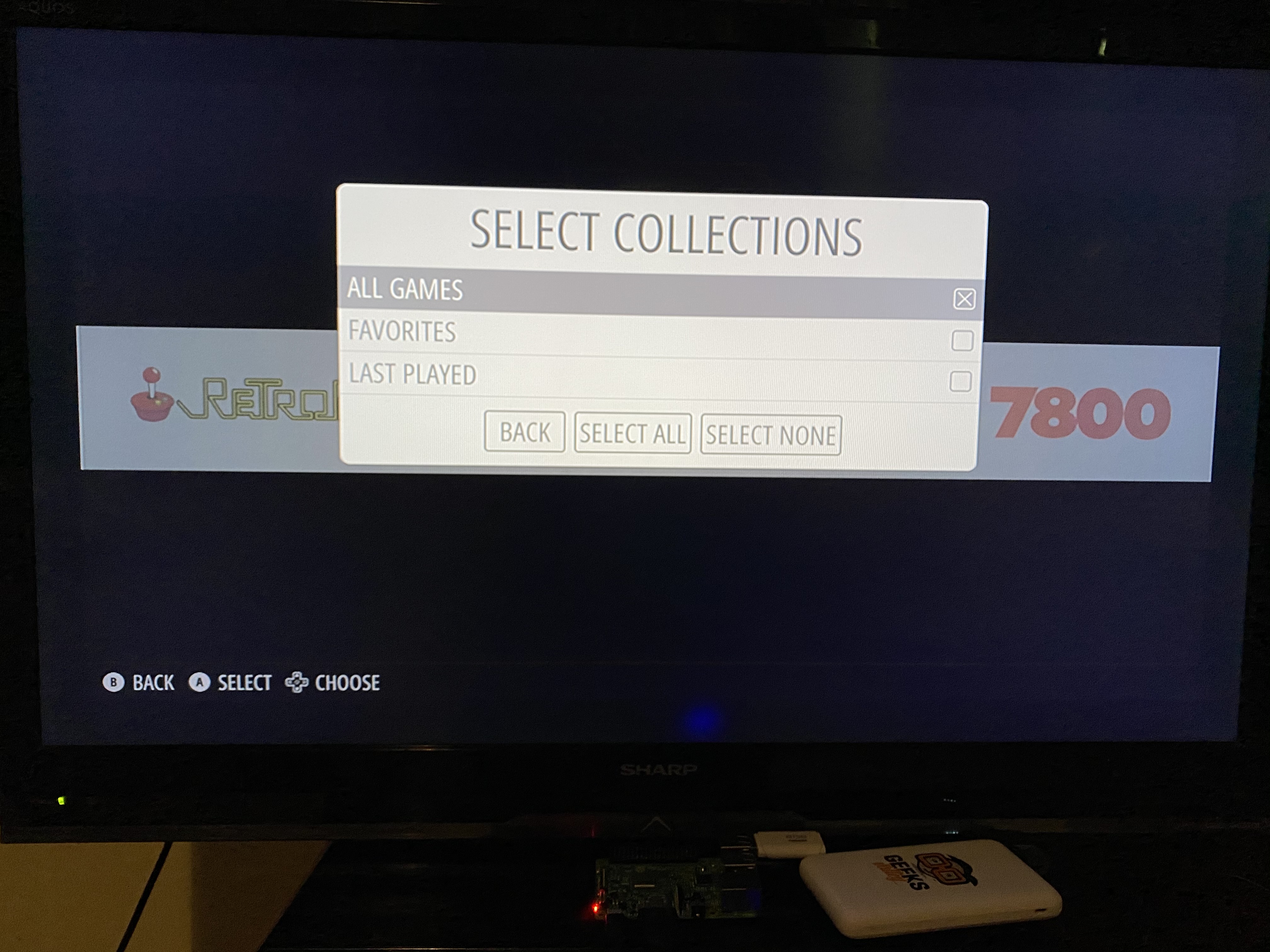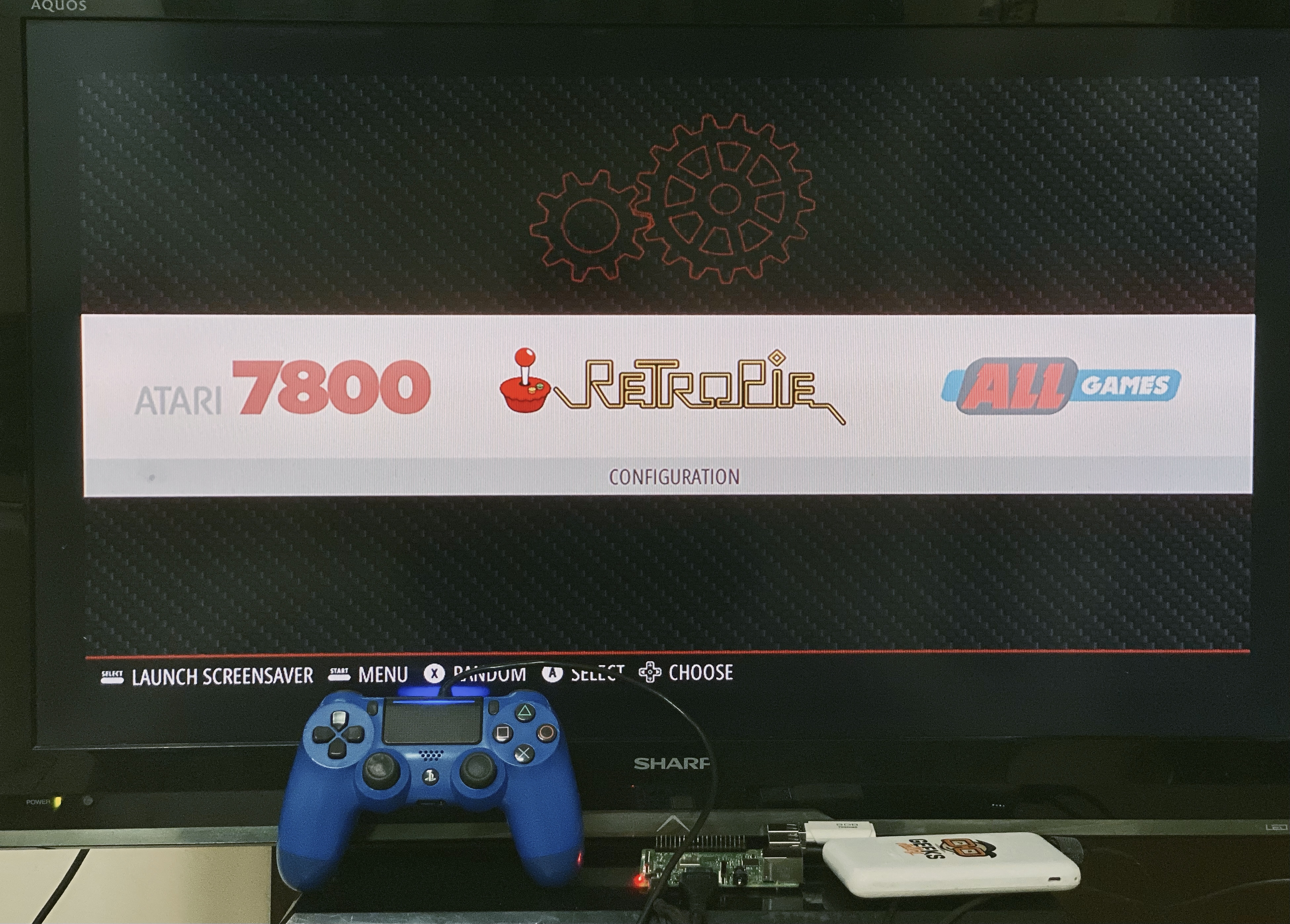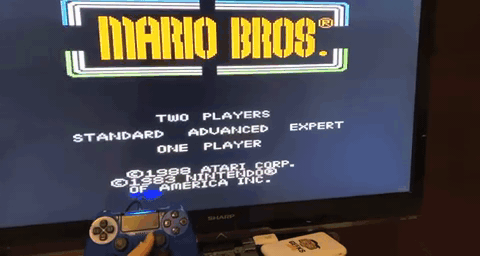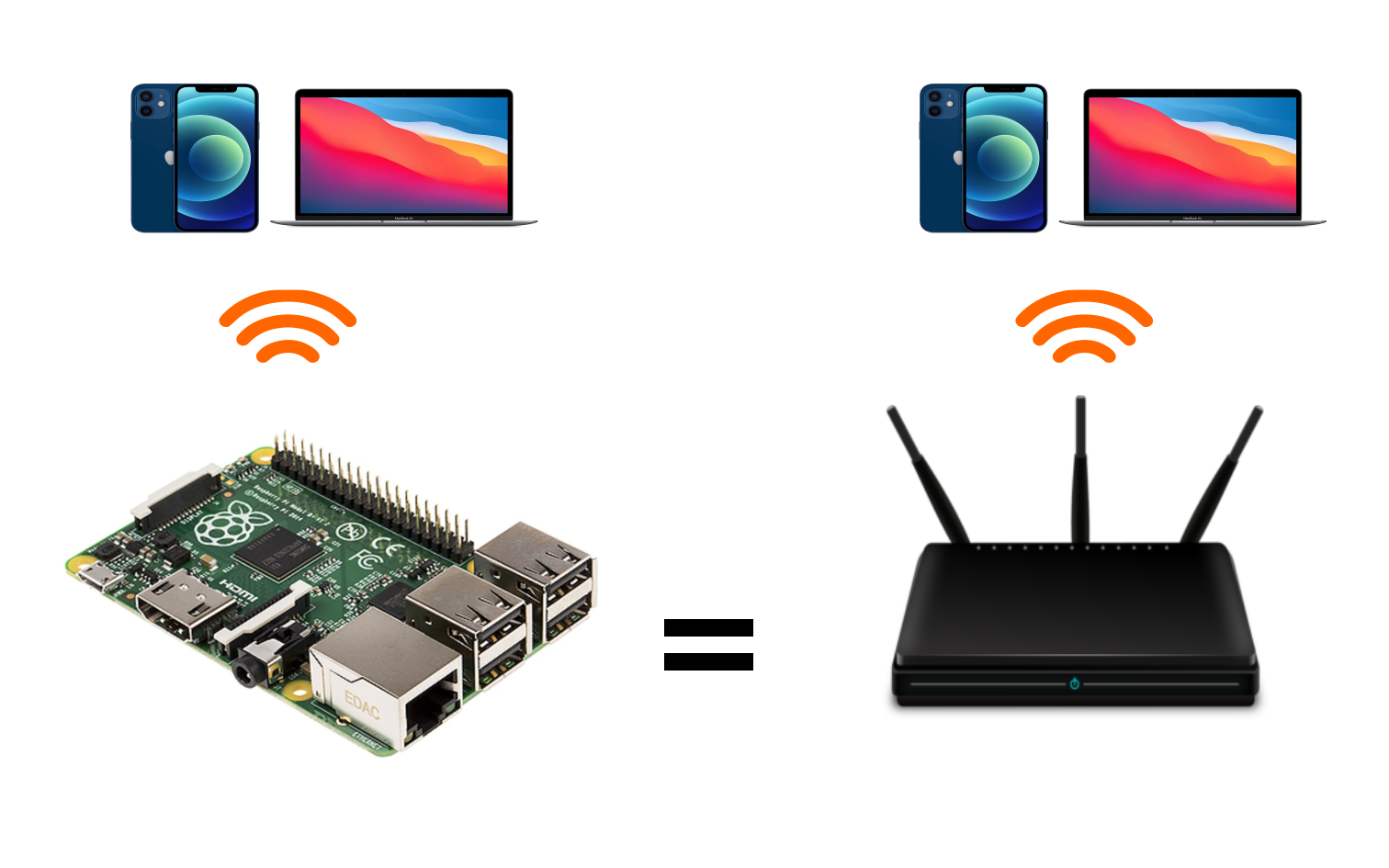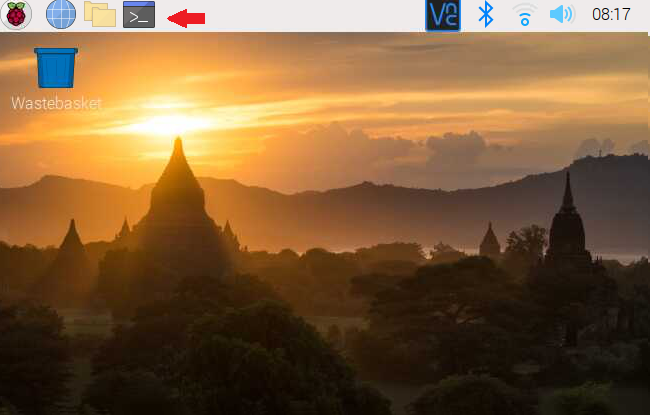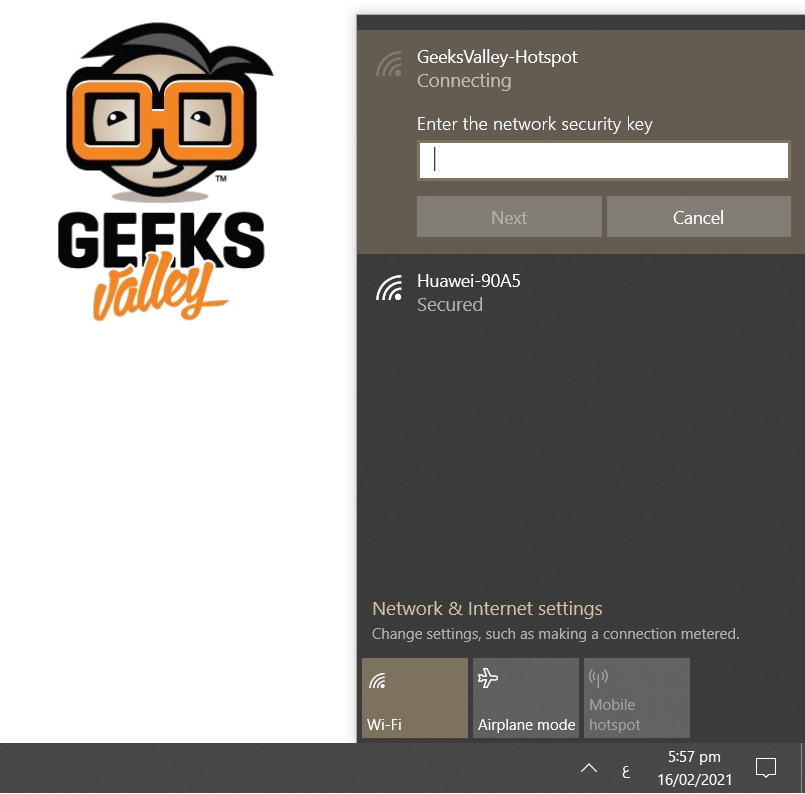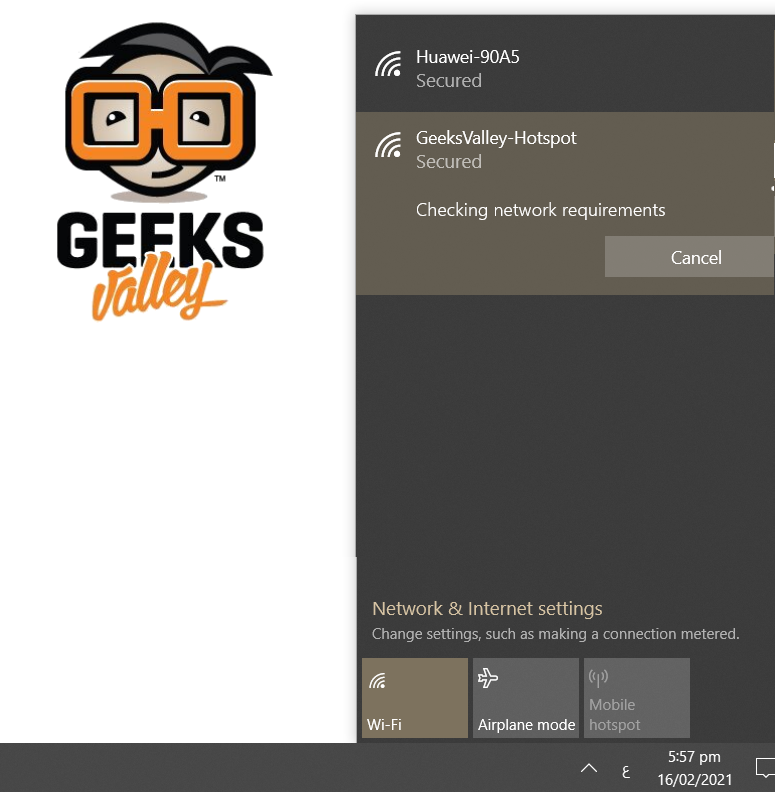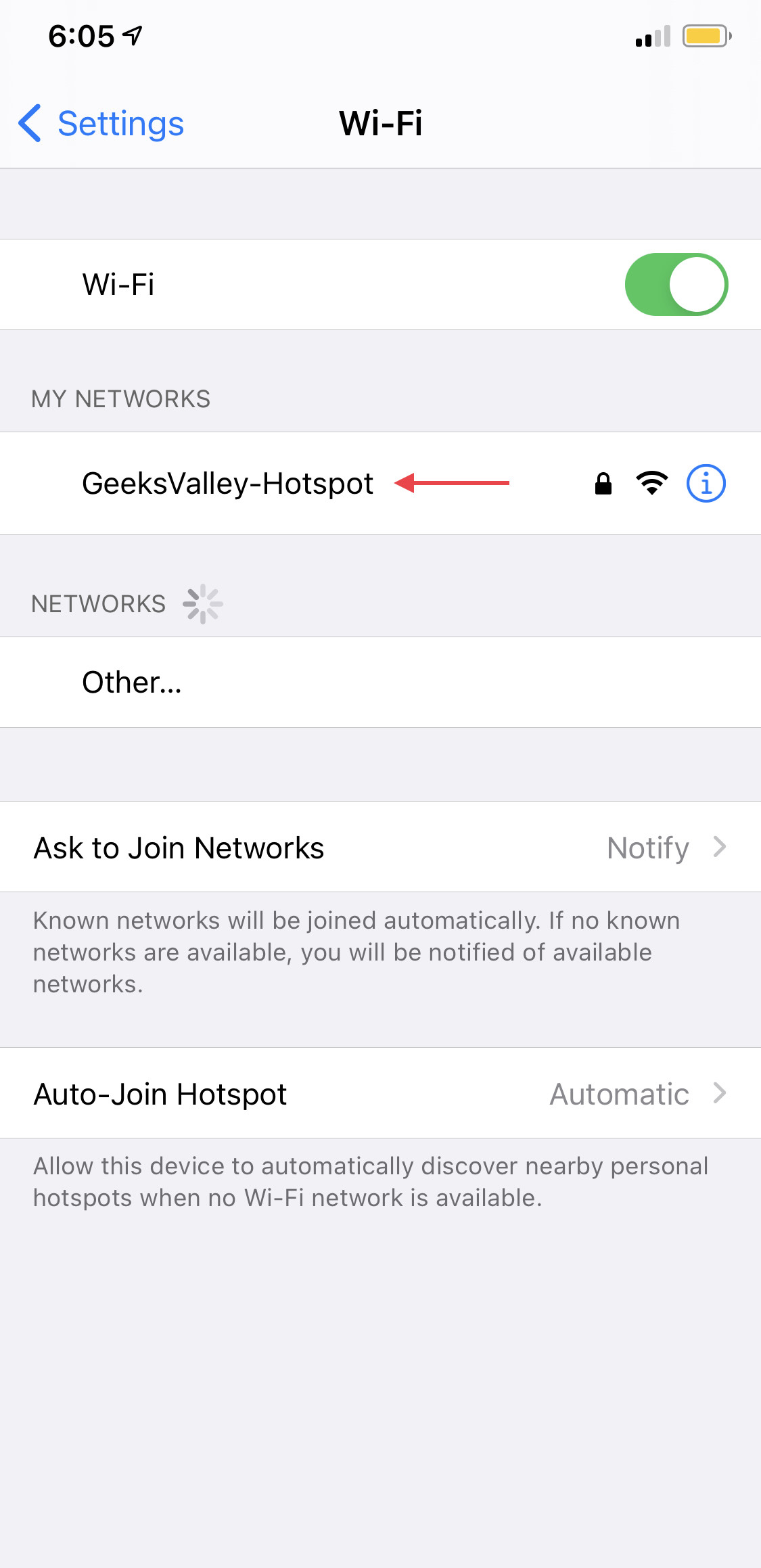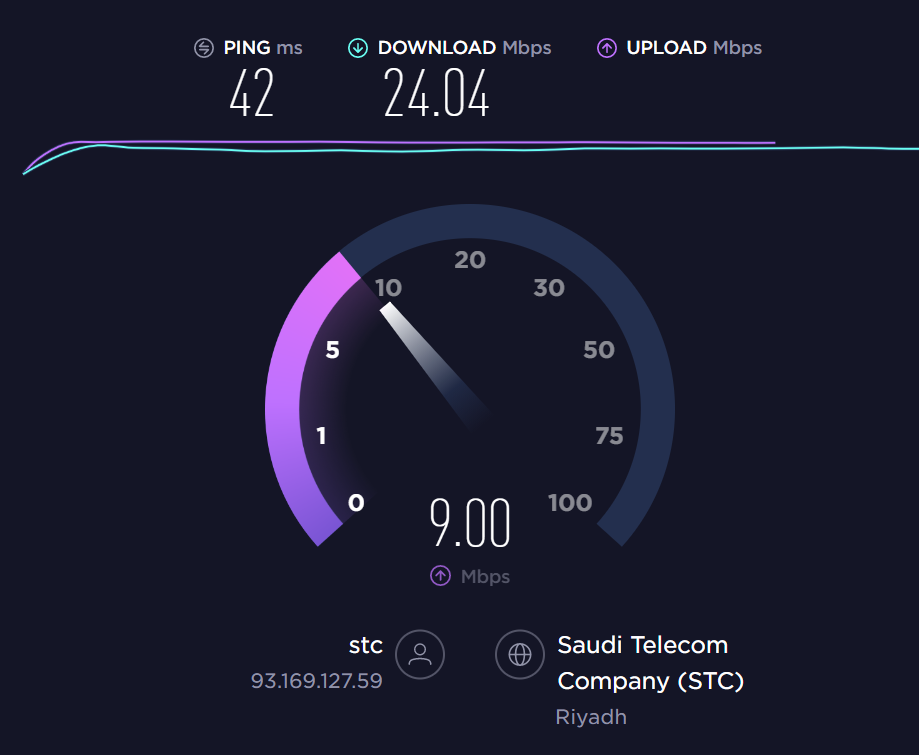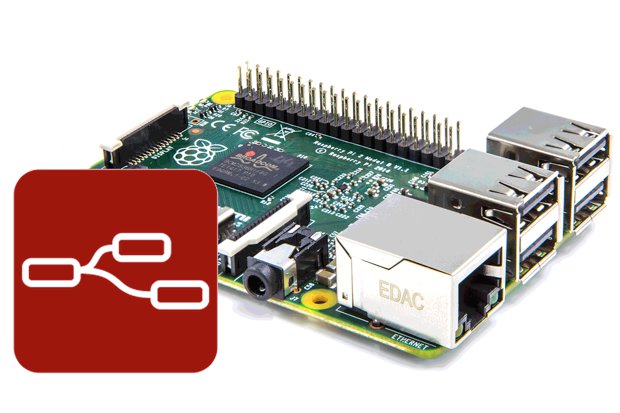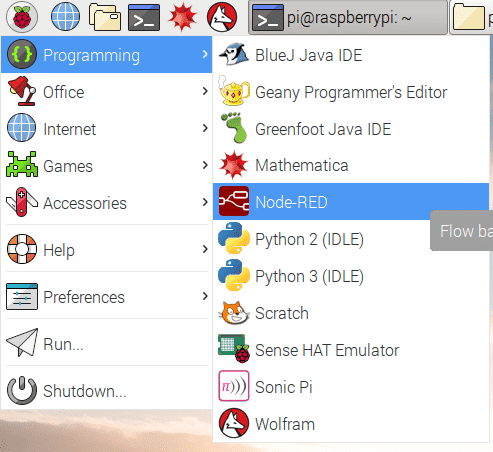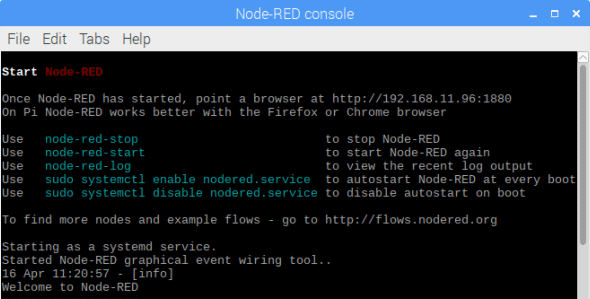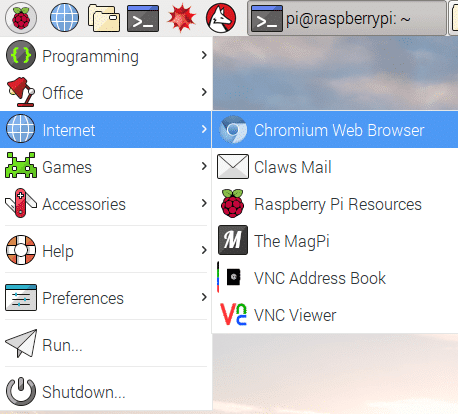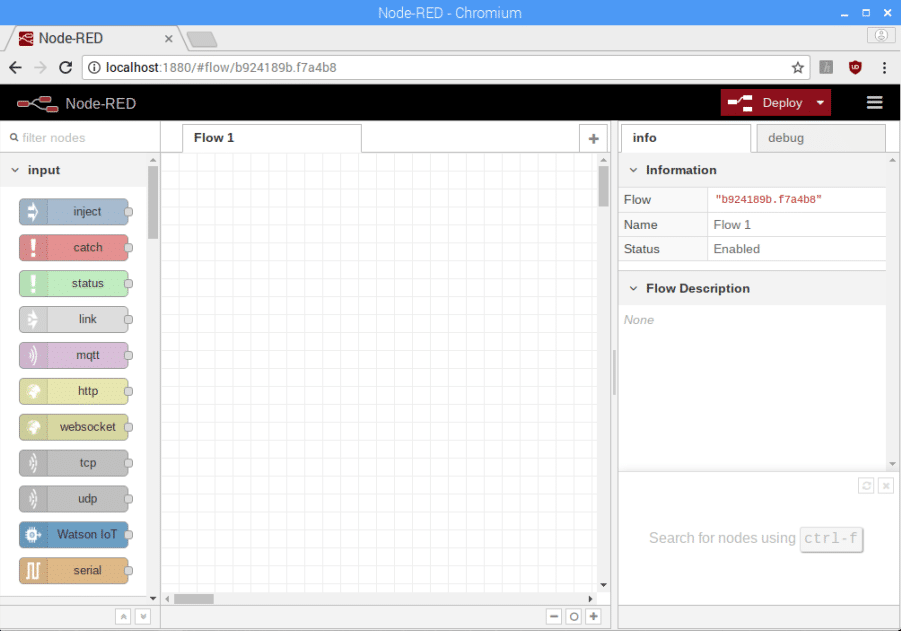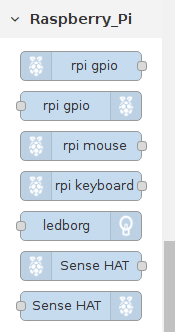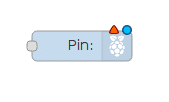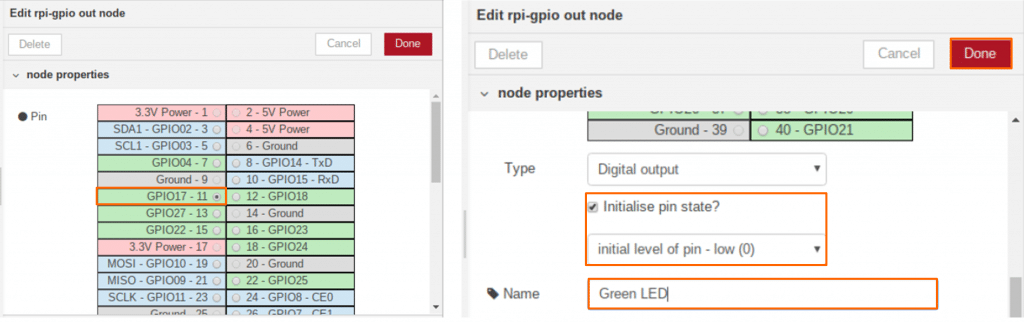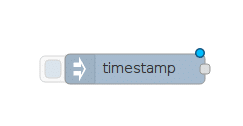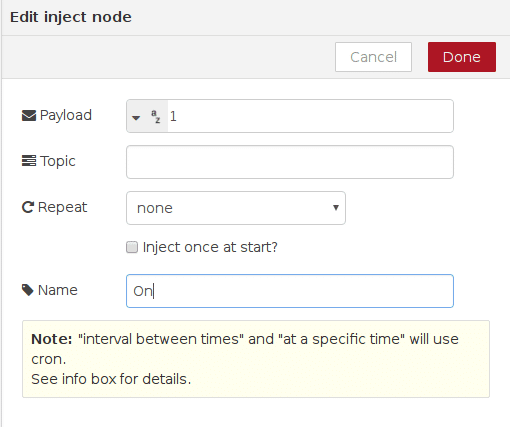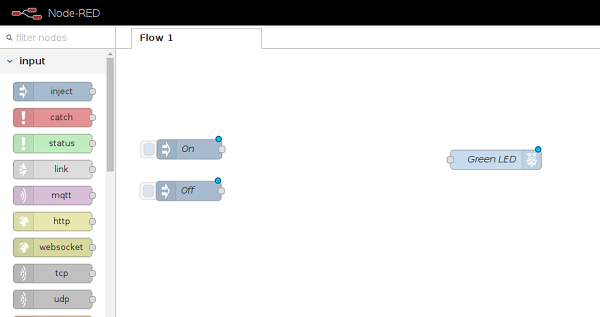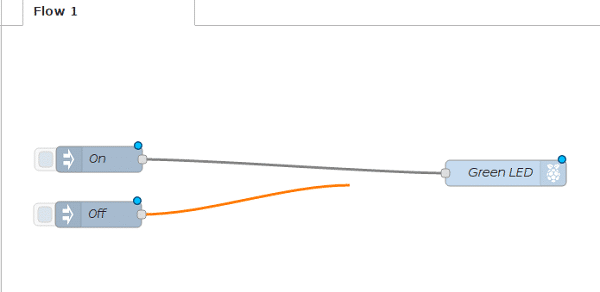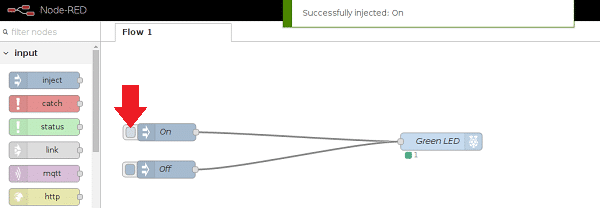بناء محطة راديو باستخدام الراسبيري باي
مقدمة
تستخدم محطات الراديو لبث المواد ذات الطبيعة الصوتية إلى أجهزة الاستقبال داخل منطقة قد تكون محددة، لأغراض المعرفة وبث الأخبار الدولية والمحلية وتستخدم أيضًا مع أجهزة الملاحة والتحكم عن بعد، في هذا الدرس تتعلم كيف تصنع محطة راديو باستخدام الراسبيري باي.
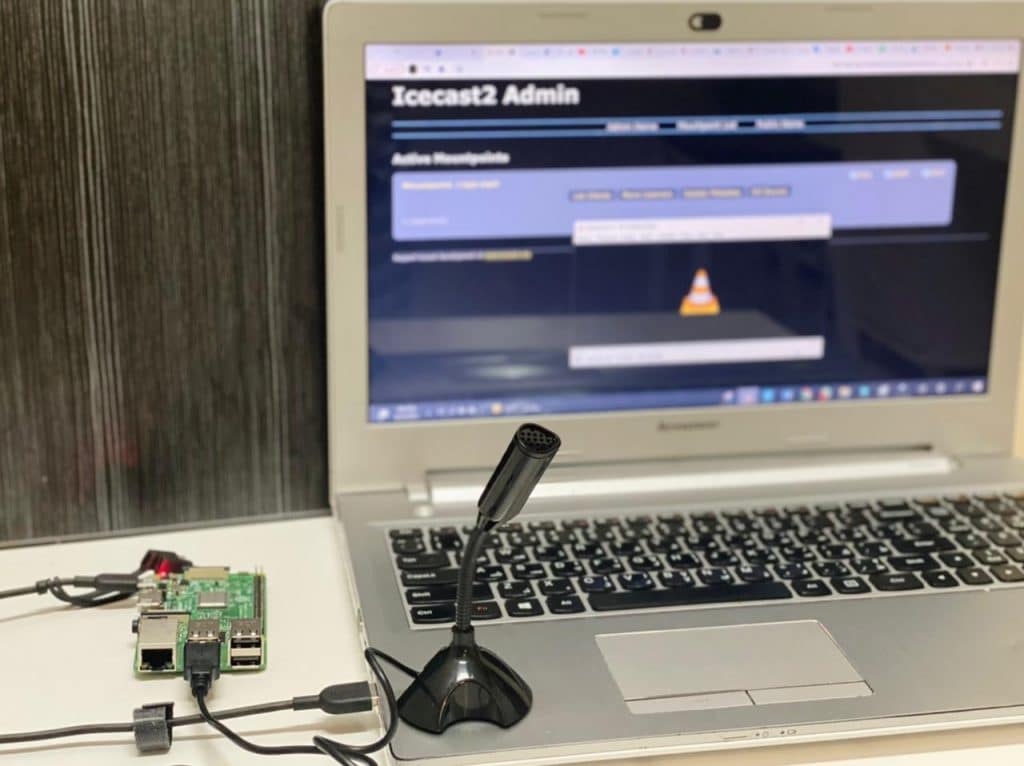
المواد والأدوات
1× راسبيري باي

1× سلك (HDMI)

1× سلك ايثرنت


1× كرت ذاكرة

1× مايكروفون

1× مكبر صوت
توصيل القطع
وصّل المايكروفون مع لوحة الراسبيري باي كما في الشكل.
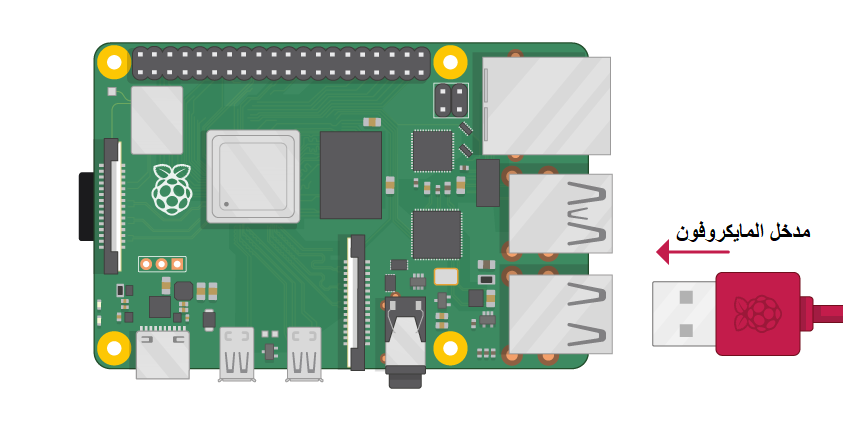
وصّل مكبر الصوت مع لوحة الراسبيري باي كما في الشكل.
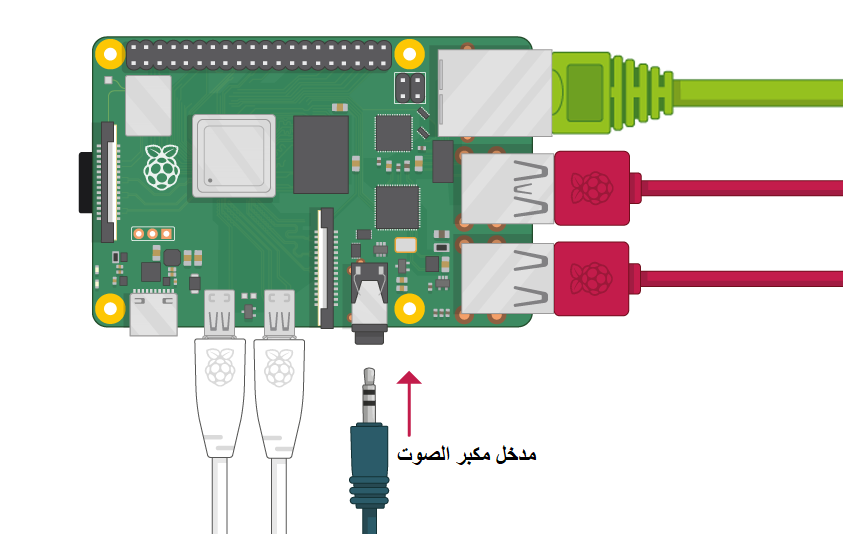
تهيئة الراسبيري باي
أولا، سوف تحتاج إلى تثبيت نظام الراسبيان على الراسبيري باي إذا لم تكن قد فعلت ذلك قم بالإطلاع على الدرس الأول نظام تشغيل الراسبيري باي
وبعد تثبيت النظام، يمكنك تهيئة النظام من خلال الرجوع للدرس الثاني تهيئة نظام التشغيل
افتح الشاشة السوداء LXterminal للبدء باستخدام الراسبيري باي.
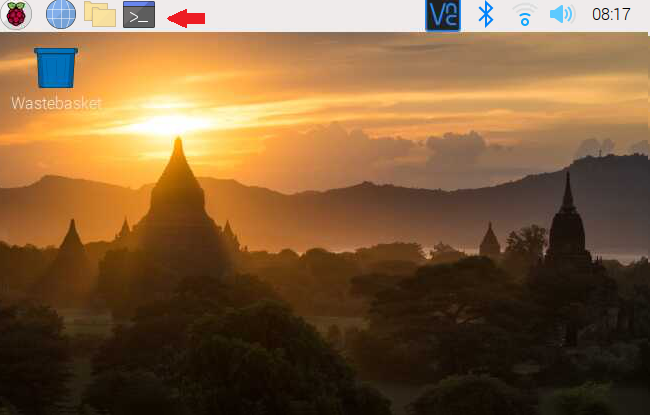
للبدء، قم بإستخدام الـ Termial لتحديث الراسبيري باي إلى أحدث إصدار.
sudo apt-get update sudo apt-get upgrade
ثم أعد تشغيل الراسبيري باي.
reboot
بالبداية سنحتاج إلى تحميل حزمة (darkice) و التي تساعدنا على تشفير الصوت إلى ملفات صوتية وذلك من خلال الأوامر التالية
wget https://github.com/x20mar/darkice-with-mp3-for-raspberry-pi/blob/master/darkice_1.0.1-999~mp3+1_armhf.deb?raw=true
mv darkice_1.0.1-999~mp3+1_armhf.deb?raw=true darkice_1.0.1-999~mp3+1_armhf.deb
sudo apt-get install libmp3lame0 libtwolame0
sudo dpkg -i darkice_1.0.1-999~mp3+1_armhf.deb
نحتاج إلى تحميل icecast2 و الذي يعد خادم لبث الملفات الصوتية، حيث يعمل على بث موجات الصوت التي تم استلامها من darkice.
sudo apt-get install icecast2
بعد إدخال هذا الأمر، ستظهر نافذة التحقق إذا كنت تريد تكوين Icecast2. حدد نعم (كما هو موضح أدناه).
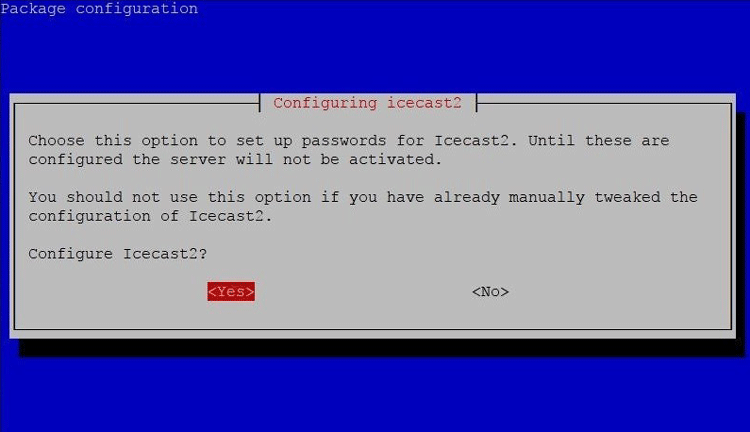
بعد ذلك ، حدد “موافق” لاستخدام اسم المضيف الافتراضي “localhost”. اضغط على موافق على الإعدادات (كما هو موضح أدناه).
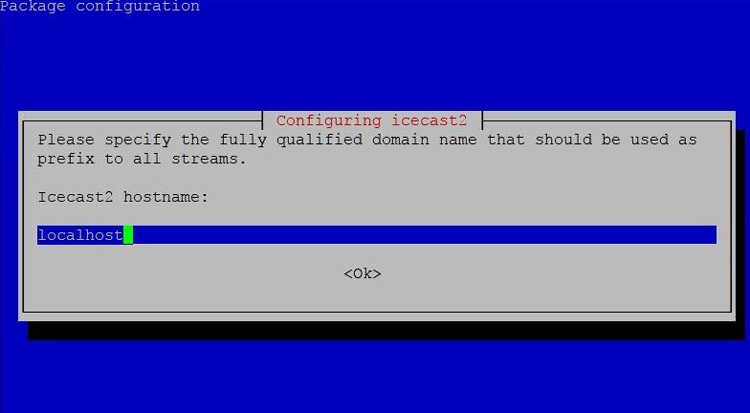
تظهر كلمة المرور الافتراضية hackme انقر على ok.
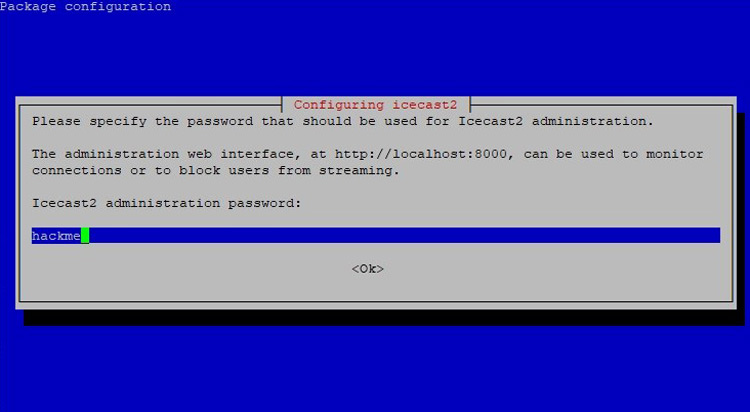
أنشئ ملف darkice.cfg.
sudo nano darkice.cfg
الصق الملف التالي في ملف darkice.cfg.
[general]
duration = 0 # duration in s, 0 forever
bufferSecs = 1 # buffer, in seconds
reconnect = yes # reconnect if disconnected
[input]
device = plughw:1,0 # Soundcard device for the audio input
sampleRate = 44100 # sample rate 11025, 22050 or 44100
bitsPerSample = 16 # bits
channel = 2 # 2 = stereo
[icecast2-0]
bitrateMode = cbr # constant bit rate ('cbr' constant, 'abr' average)
#quality = 1.0 # 1.0 is best quality (use only with vbr)
format = mp3 # format. Choose 'vorbis' for OGG Vorbis
bitrate = 320 # bitrate
server = localhost # or IP
port = 8000 # port for IceCast2 access
password = hackme # source password for the IceCast2 server
mountPoint = rapi.mp3 # mount point on the IceCast2 server .mp3 or .ogg
name = Raspberry Pi
انقر على crtl + x لحفظ الملف.
ثم انقر على حرف y.
ثم انقر Enter.
أنشئ ملف آخر باسم darkice.sh.
sudo nano darkice.sh
الصق الأمر التالي في ملف darkice.sh.
#!/bin/bash sudo /usr/bin/darkice -c /home/pi/darkice.cfg
لجعل الملف darkice.sh قابلًا للتنفيذ ادخل الأمر التالي.
sudo chmod 777 /home/pi/darkice.sh
لبدء خدمة icecast2 ادخل الأوامر التالية.
sudo service icecast2 start
sudo chmod 777 /home/pi/darkice.sh
sudo service icecast2 start
ادخل الأمر التالي.
select-editor
من القائمة اختر الخيار الذي يحتوي على nano هنا يظهر رقم 1.
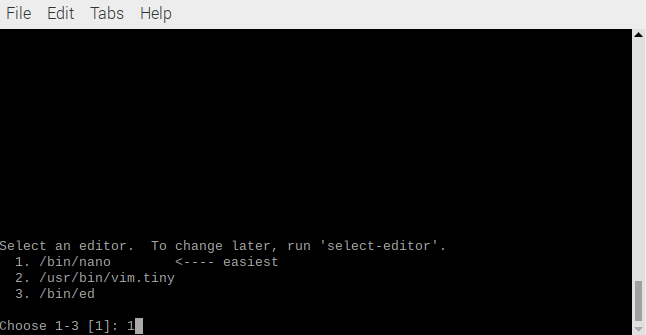
ادخل الأمر لتحرير الملف.
crontab -e
في نهاية الملف الصق هذا الأمر.
@reboot sleep 10 && sudo /home/pi/darkice.sh
انقر على Crtl + x لحفظ الملف.
ثم انقر على حرف y.
ثم انقر Enter.
أعد تشغيل الراسبيري باي.
reboot
ادخل الأمر التالي لبدء تنفيذ أوامر محطة الراديو.
./darkice.sh
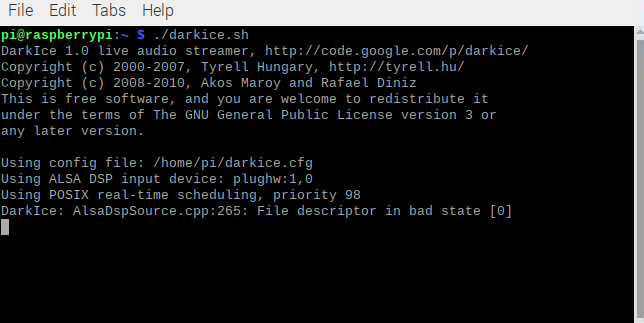
اكتب الأمر التالي ثم انسخ عنوان الشبكة ستحتاج إليه في الخطوة التالية.
ifconfig
من المتصفح اكتب في مربع البحث و غيّر عنوان الشبكة وضع العنوان الخاص بك.
http://192.168.100.14:8000/
انقر على Administration وادخل البيانات التالية:
اسم المستخدم: localhost
كلمة المرور: hackme
انقر على Mountpoint List.
ستظهر لك هذه الصفحة مباشرة انقر على M3U سيبدأ ملف الصوت بالتحميل على جهازك.
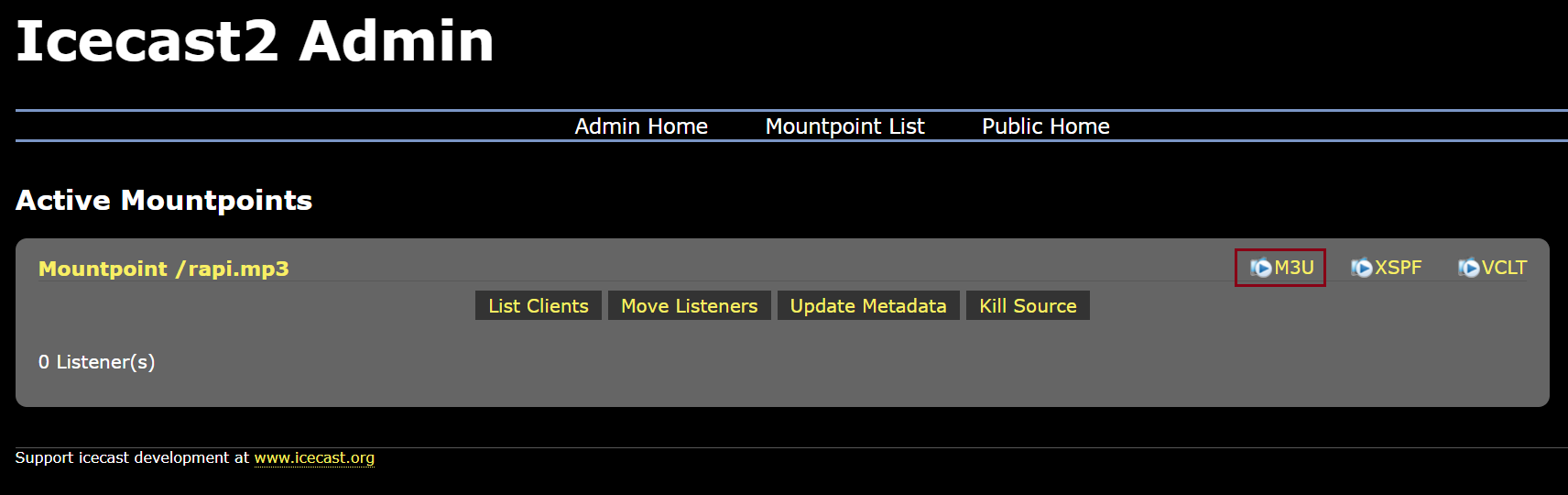
شغل الصوت بأي مشغل تفضل استخدامه هنا استخدمنا VLC.
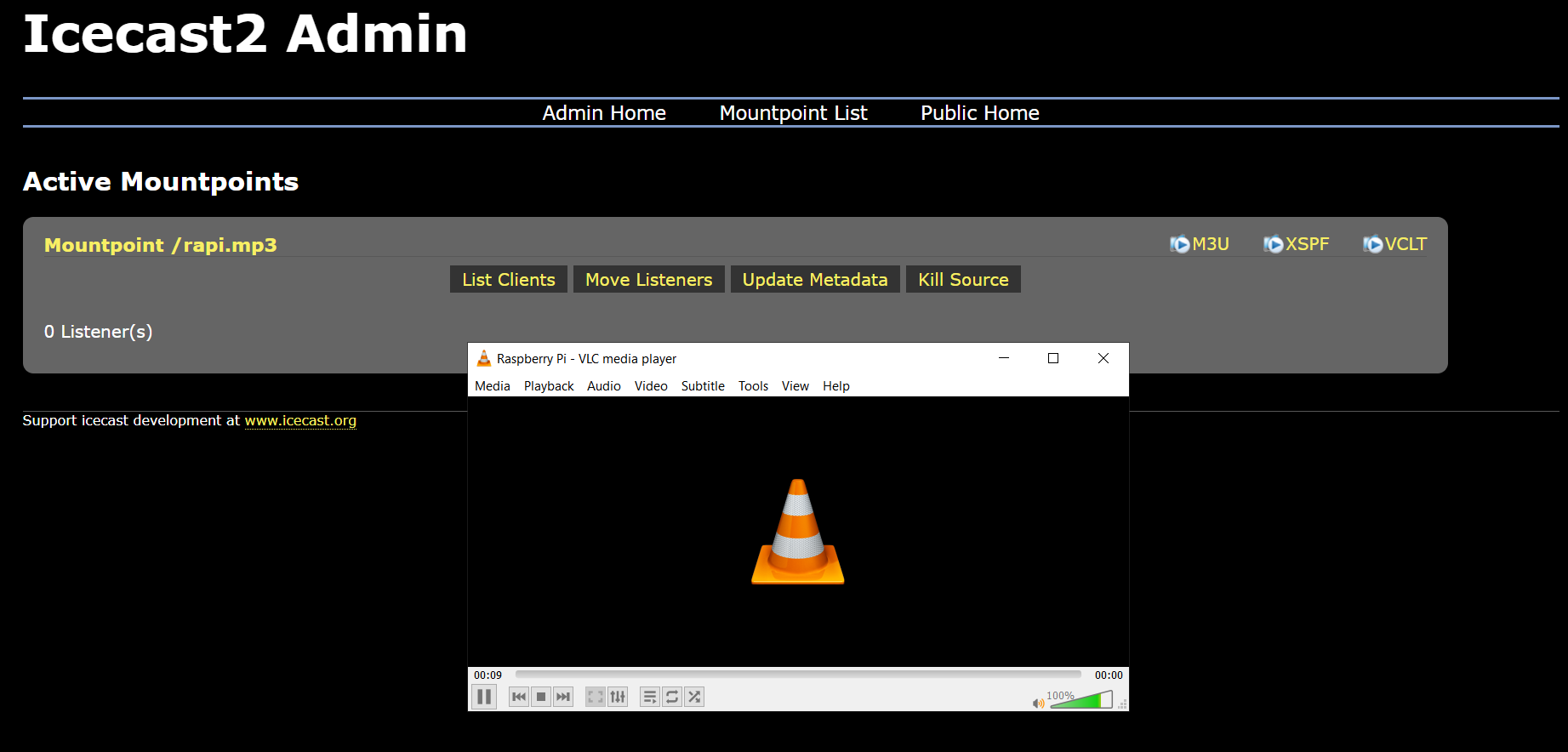
جرّب إرسال صوتك باستخدام المايكروفون.
تأكد بأن النظام يعمل بالشكل الصحيح.
لا تنسَ فصل وحدة الطاقة بعد الانتهاء من استخدام محطة راديو باستخدام الراسبيري باي.

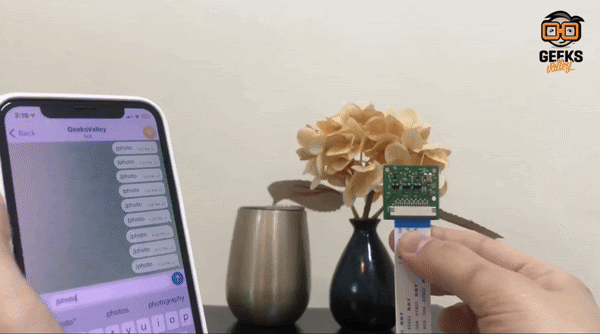

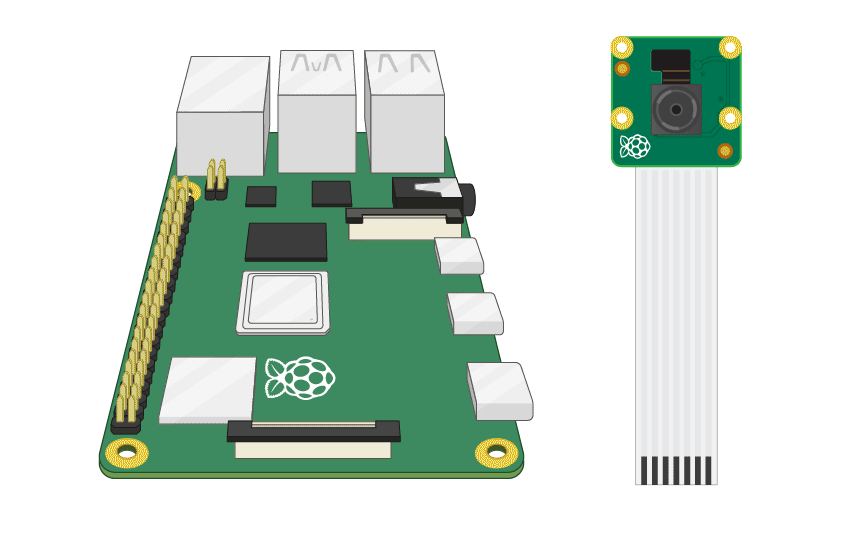
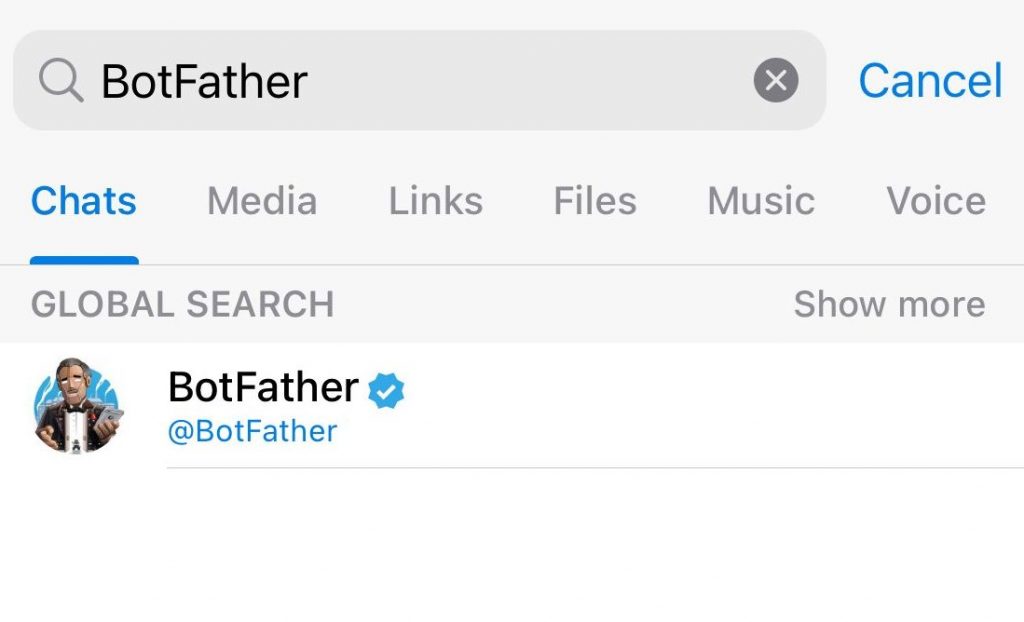
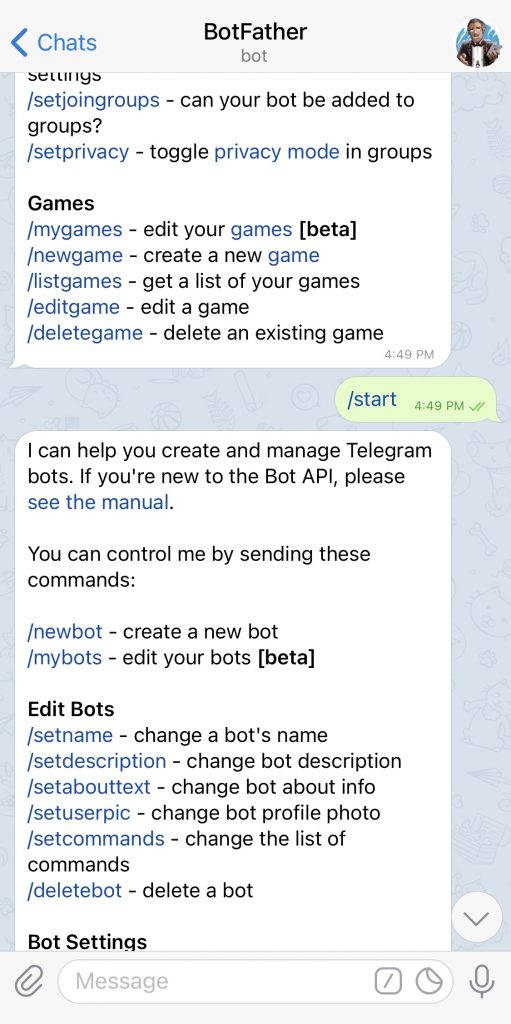
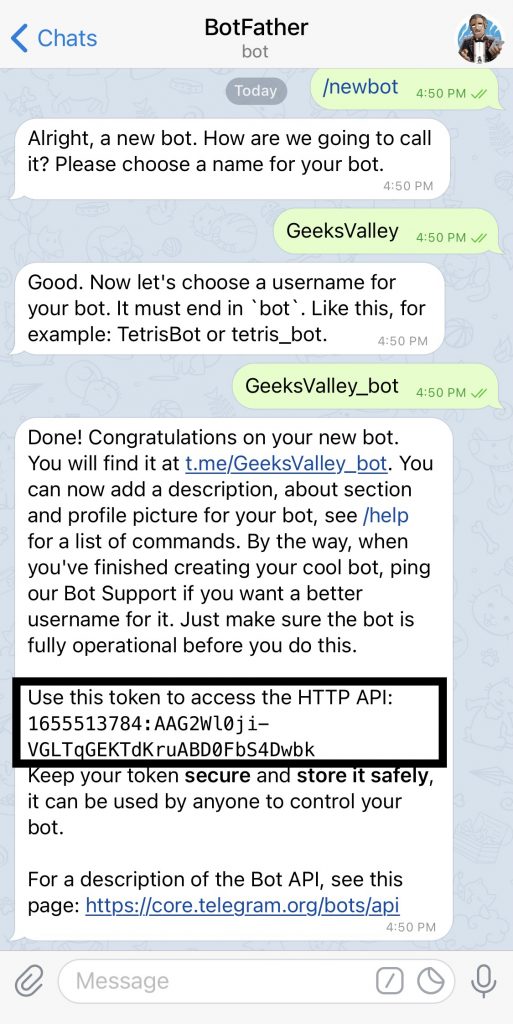


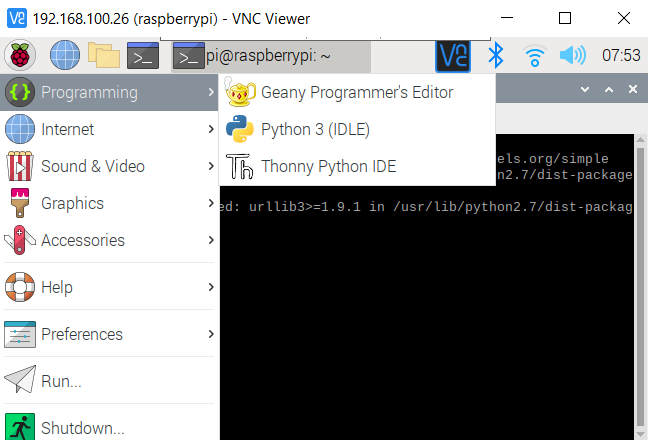
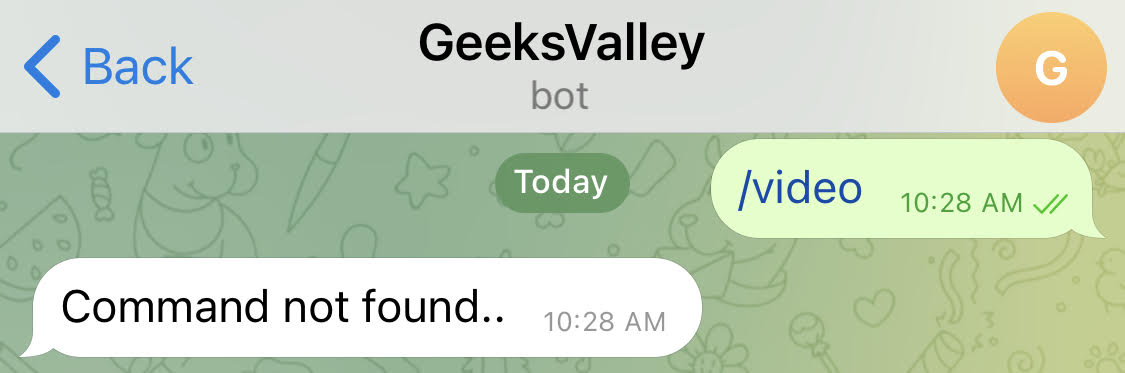
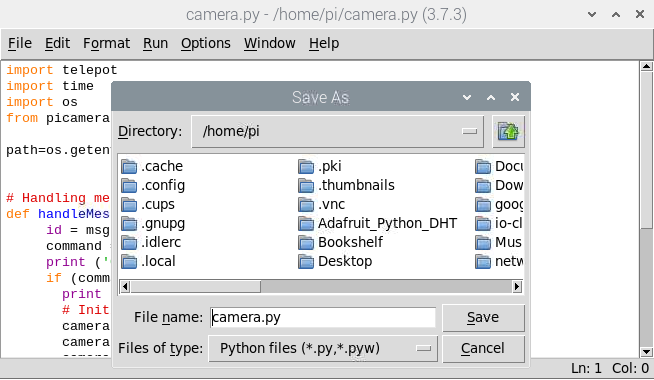
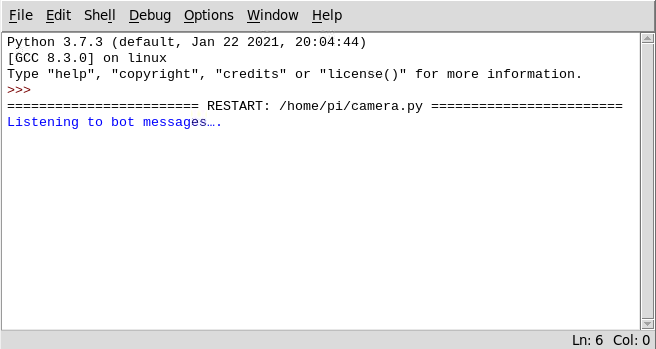
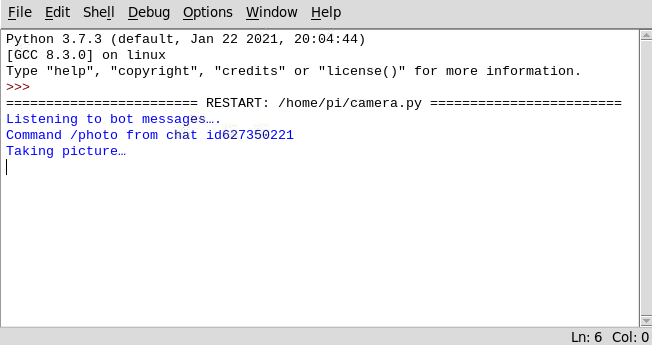
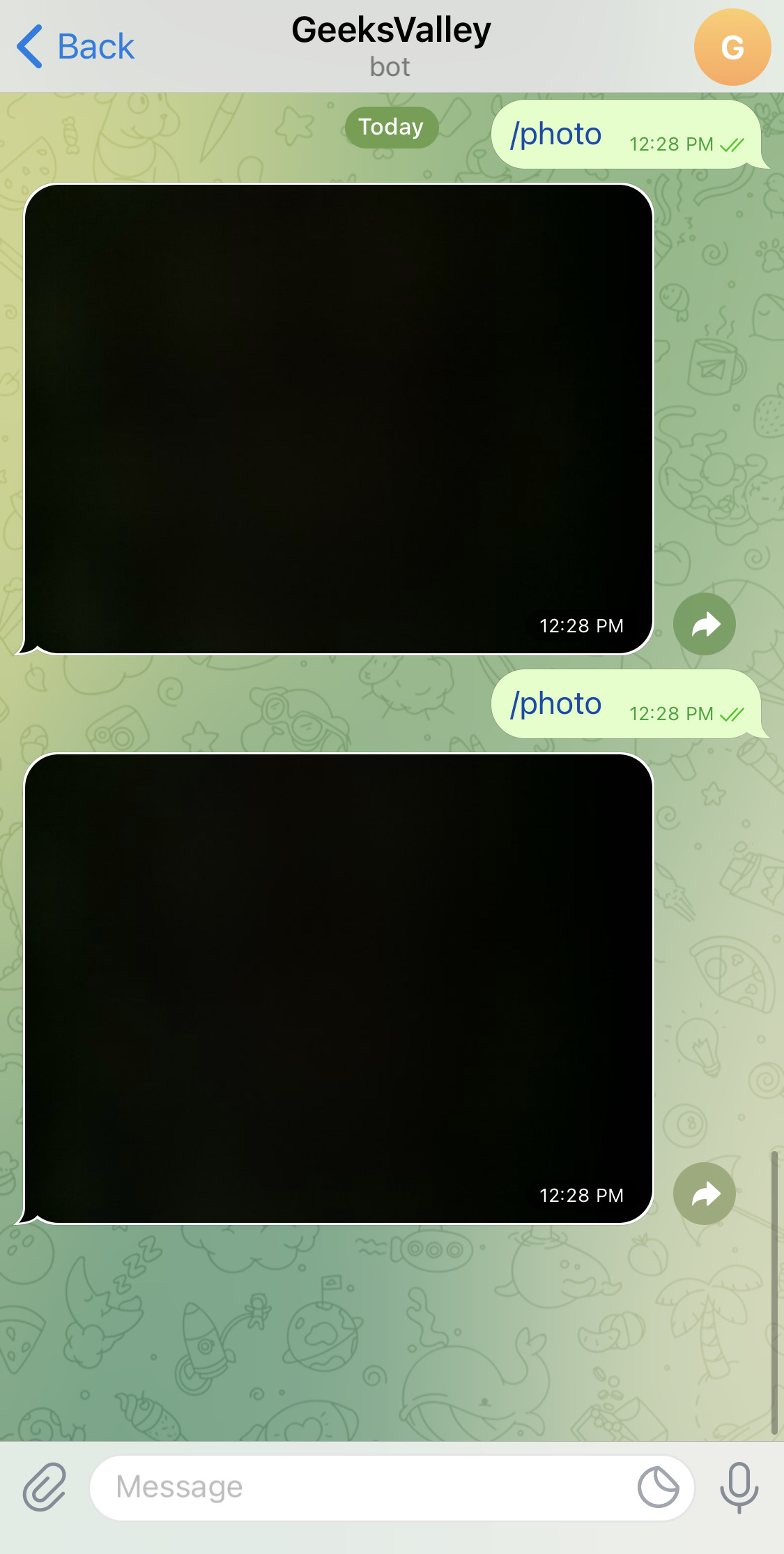





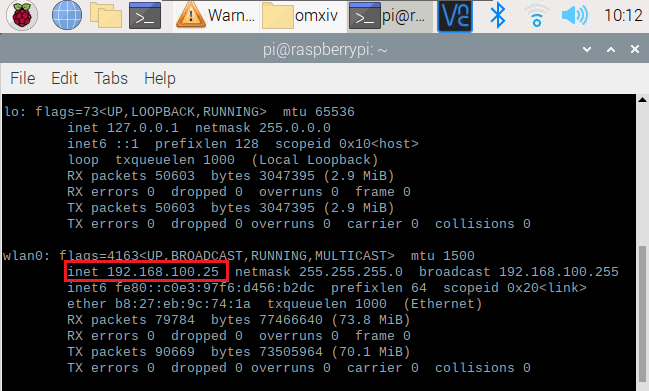
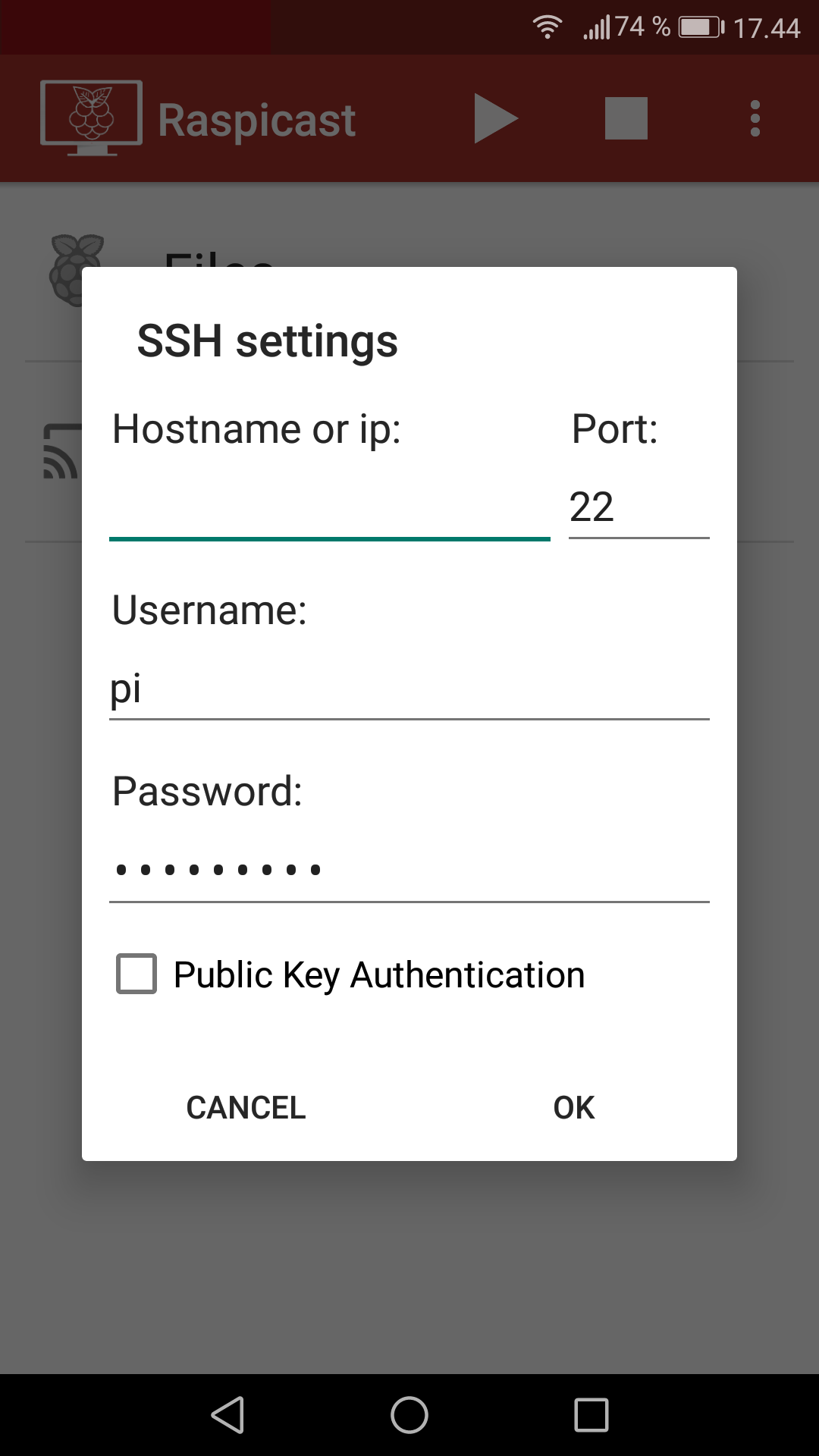
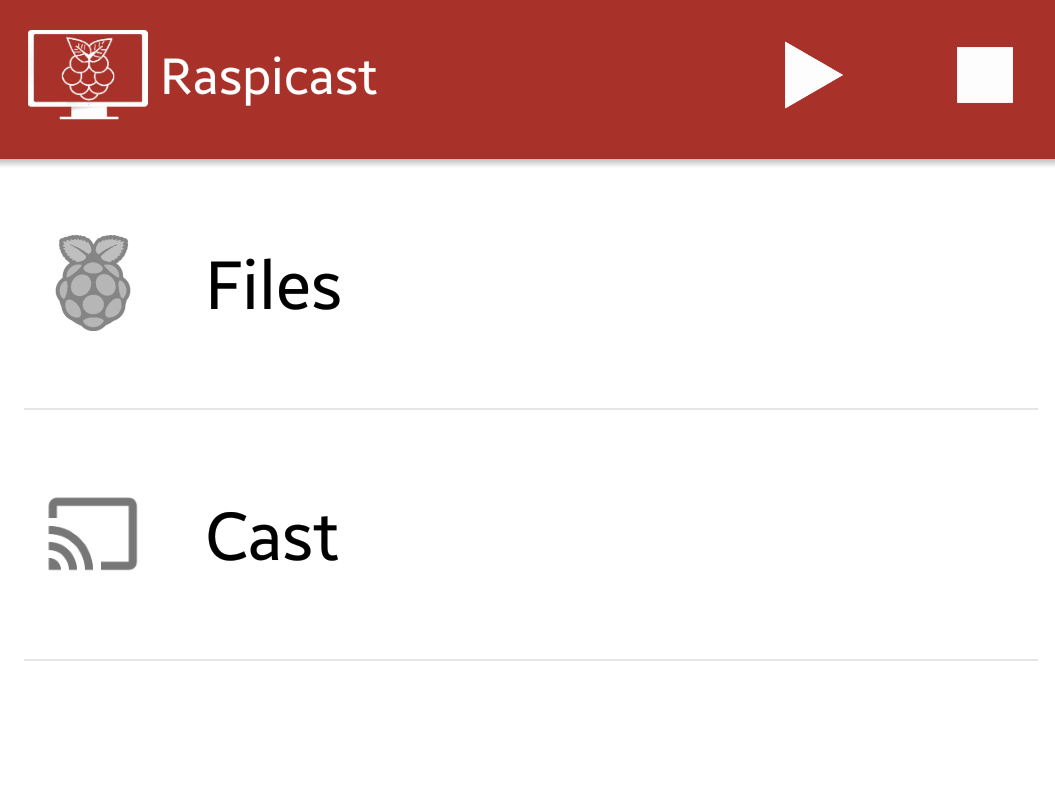
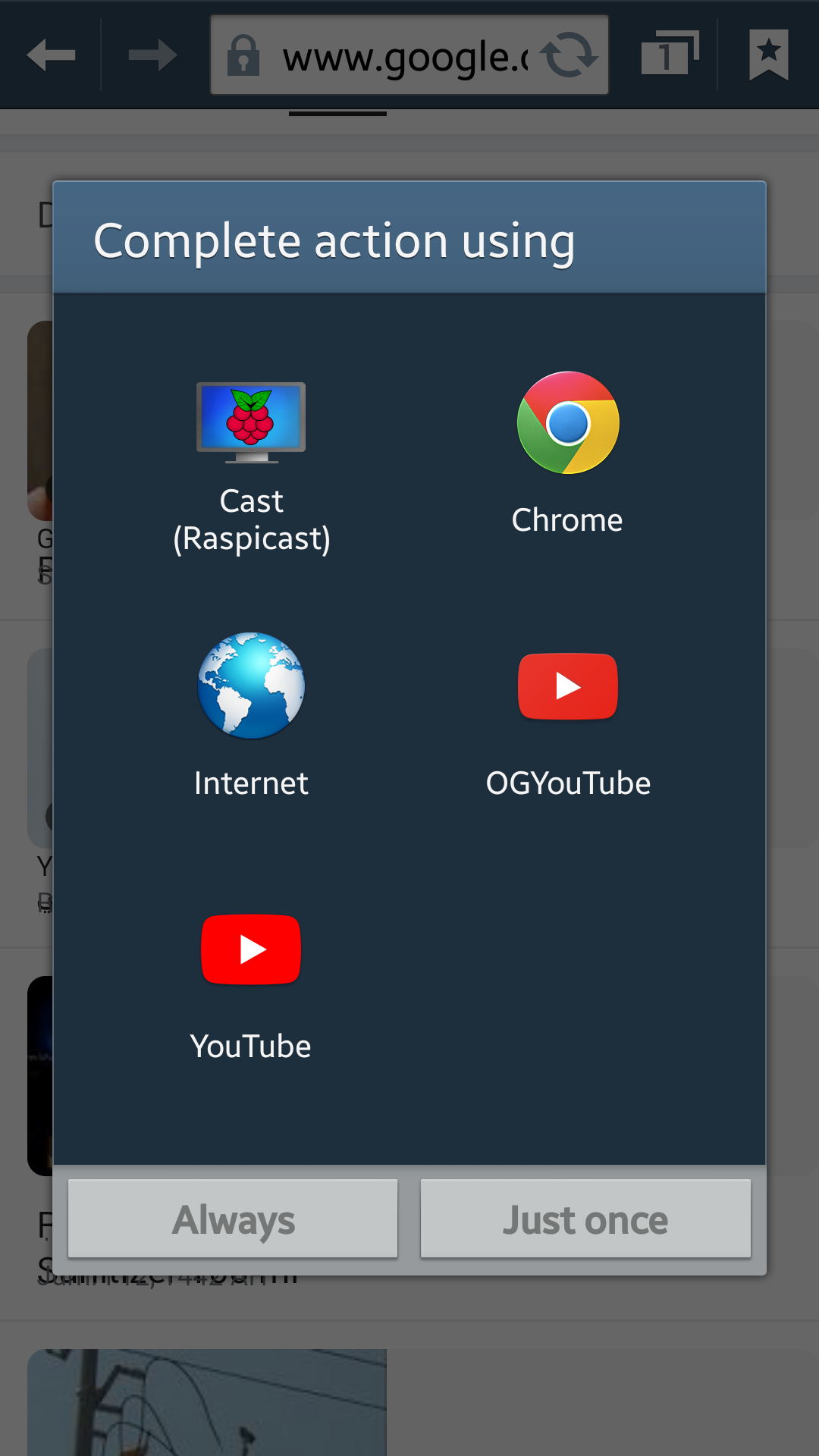
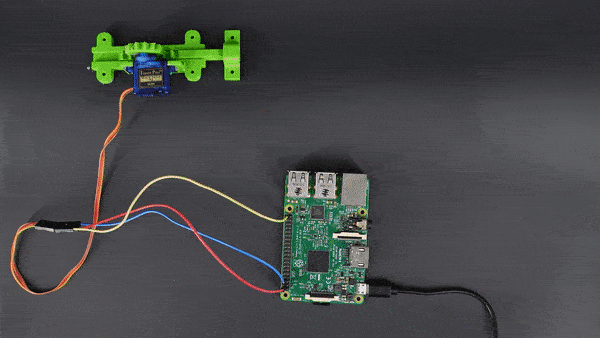





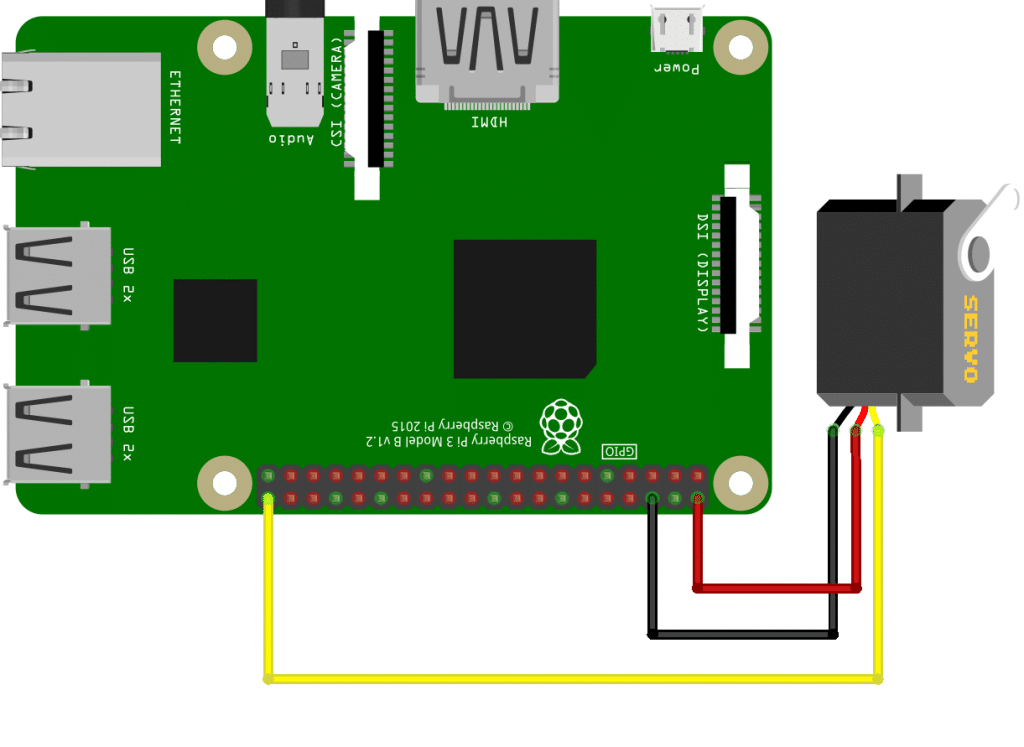
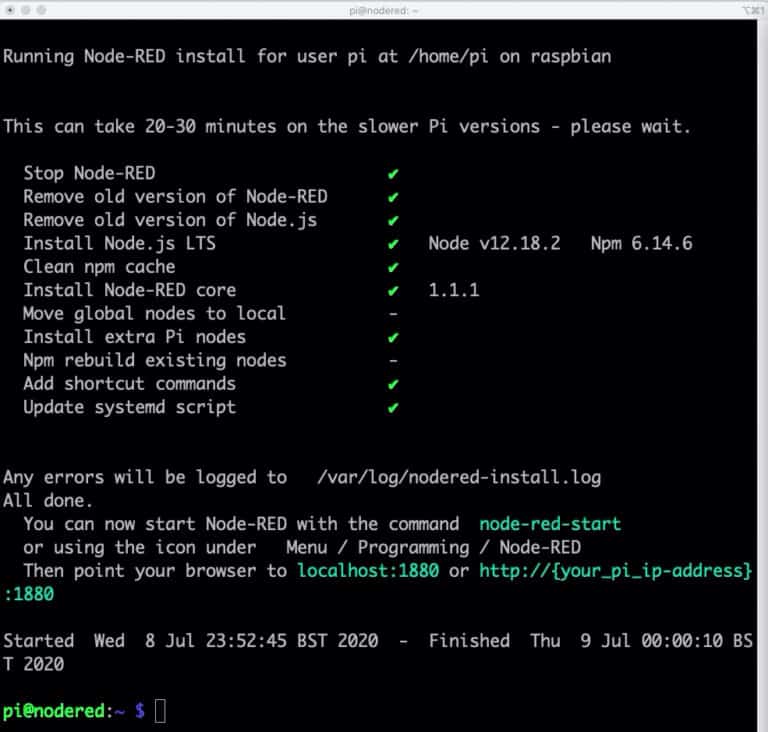
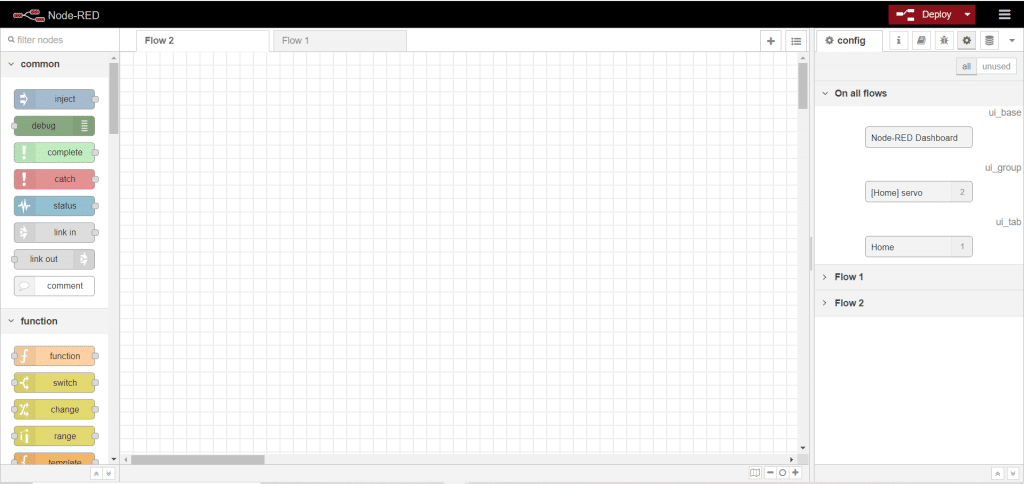
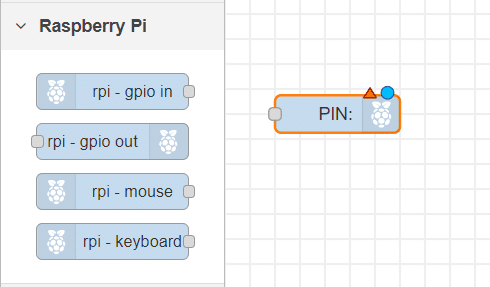
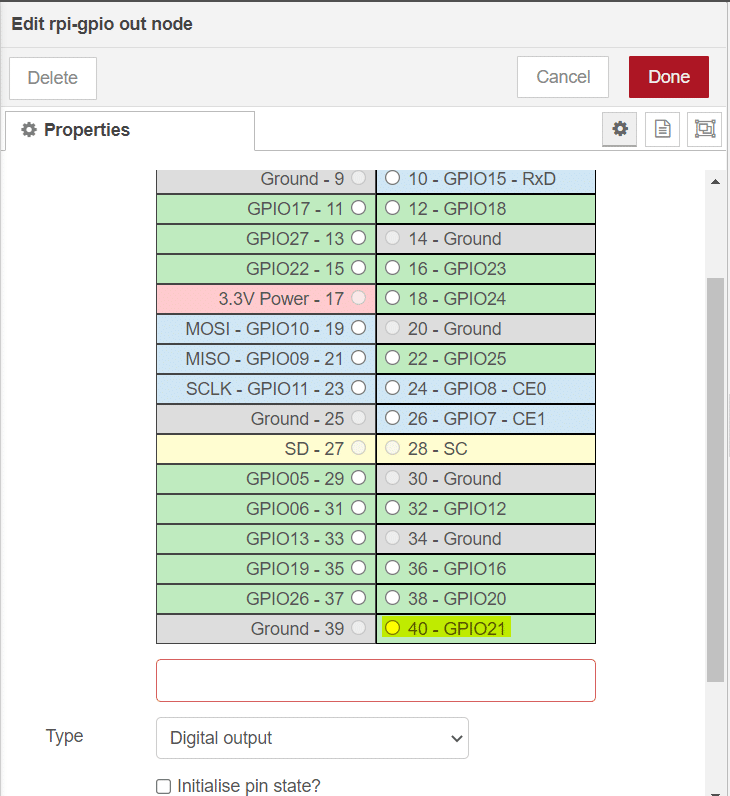
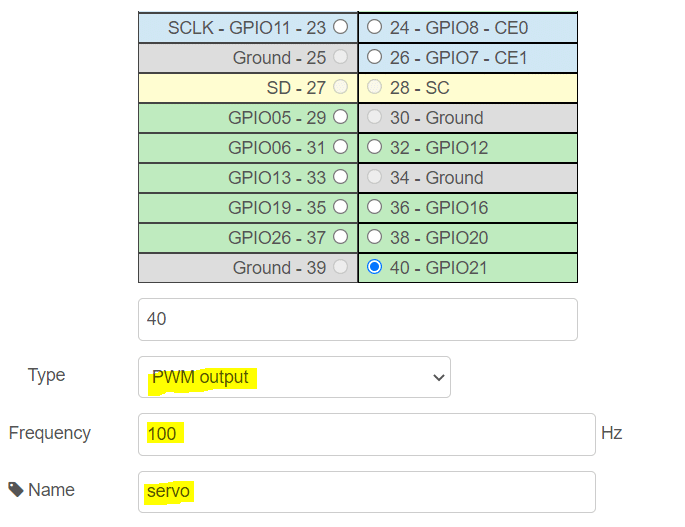
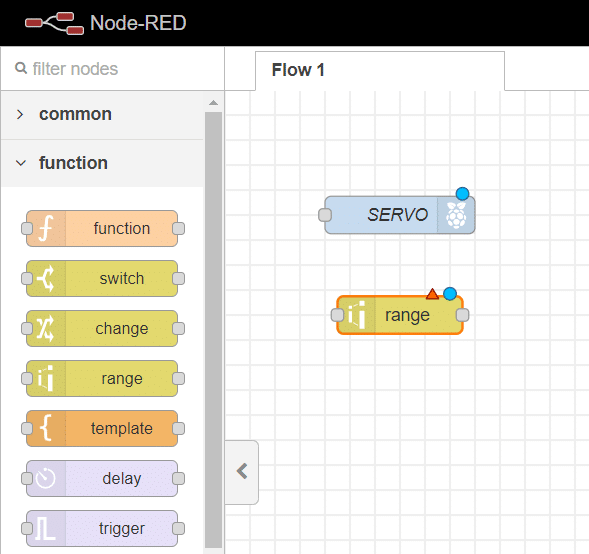
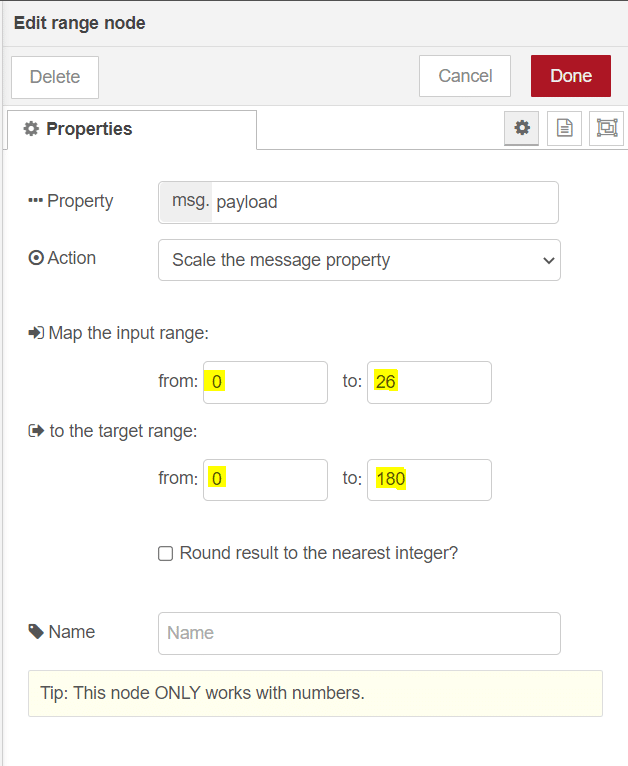
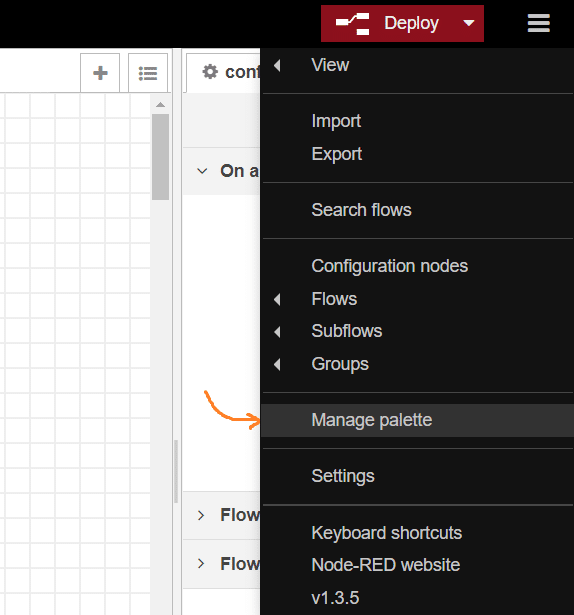
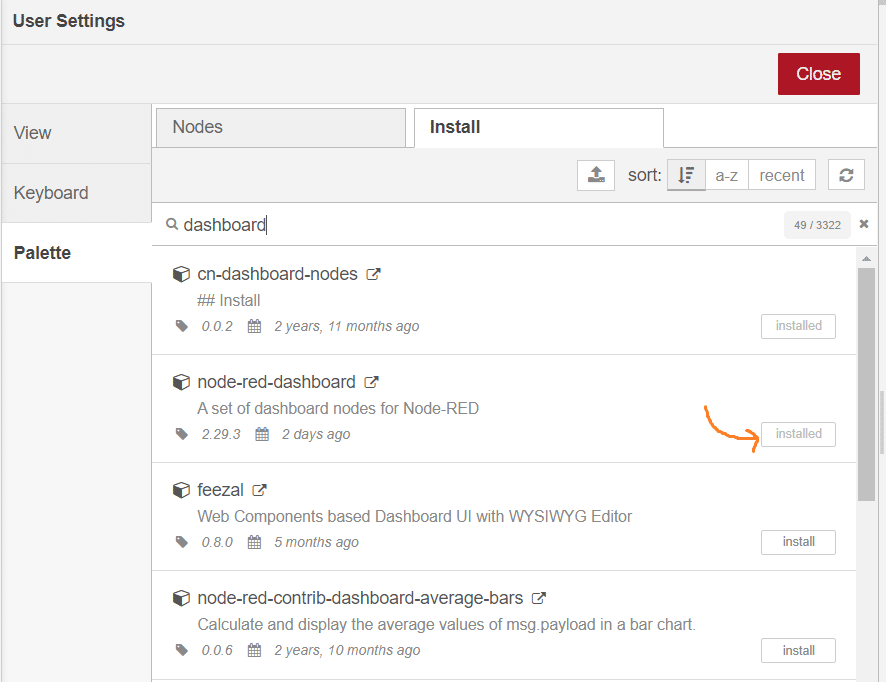
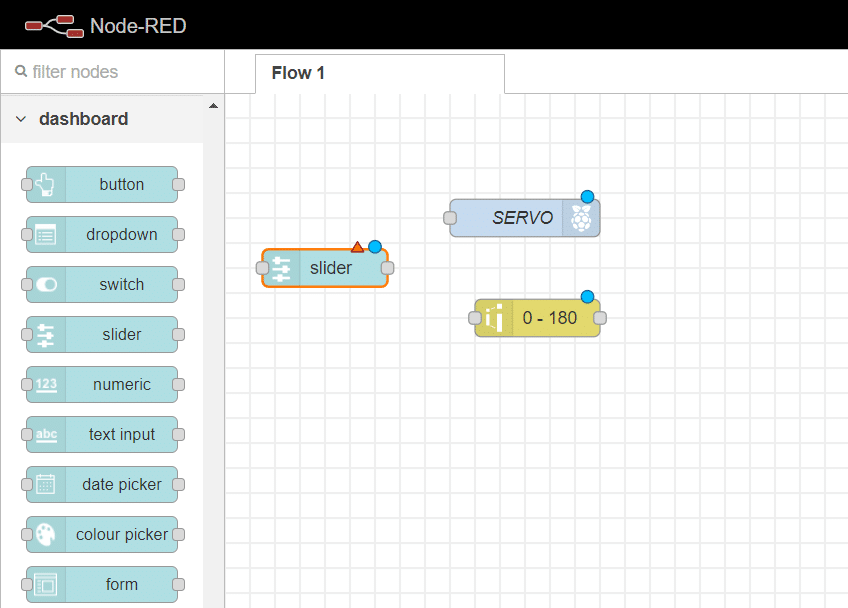
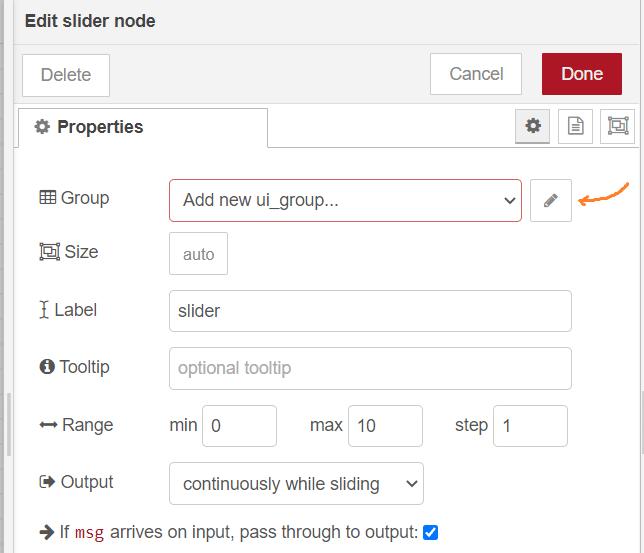
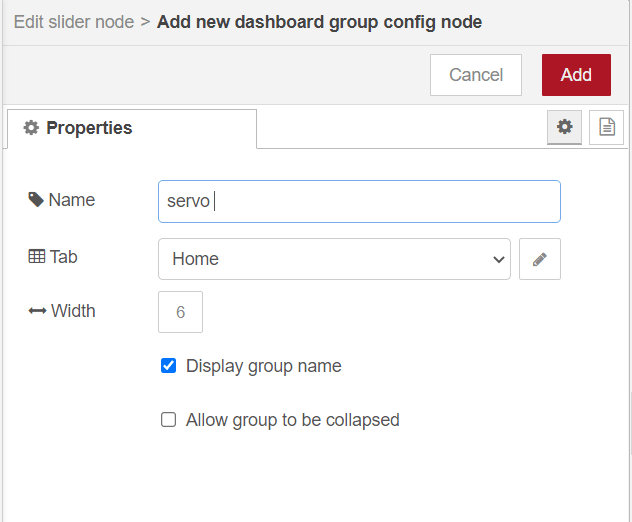
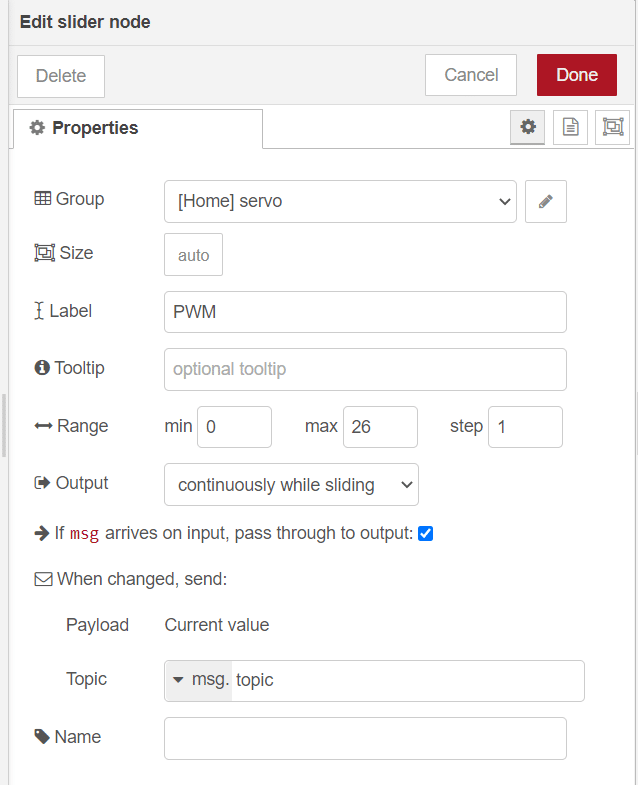
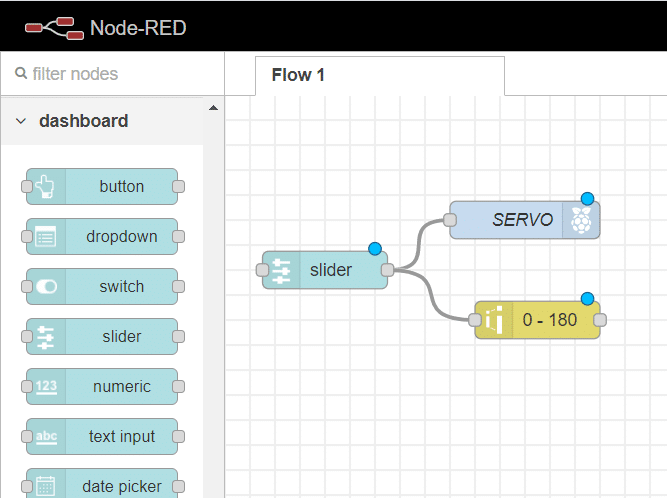
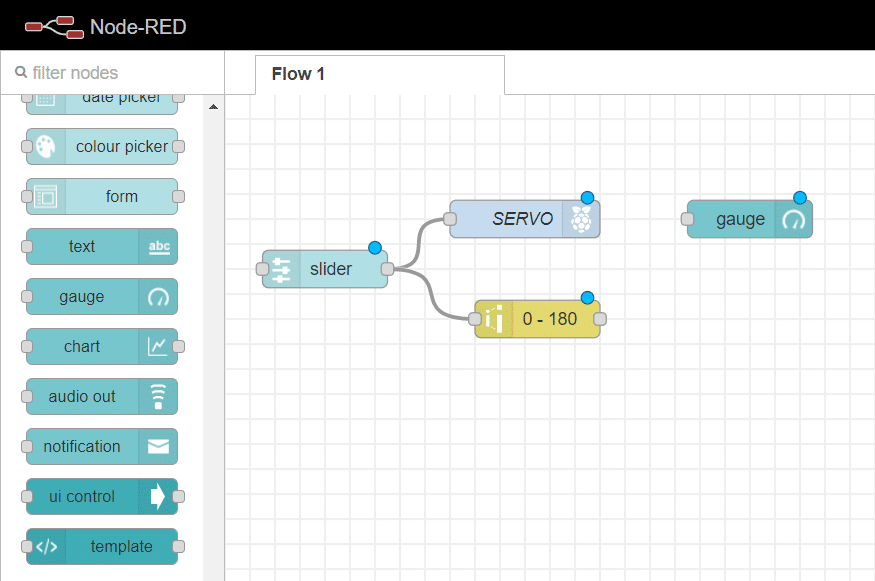
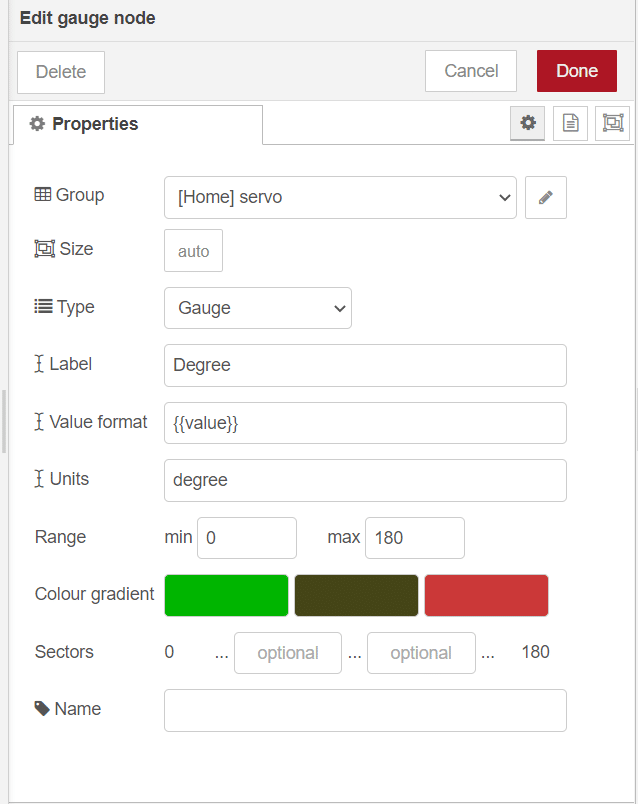
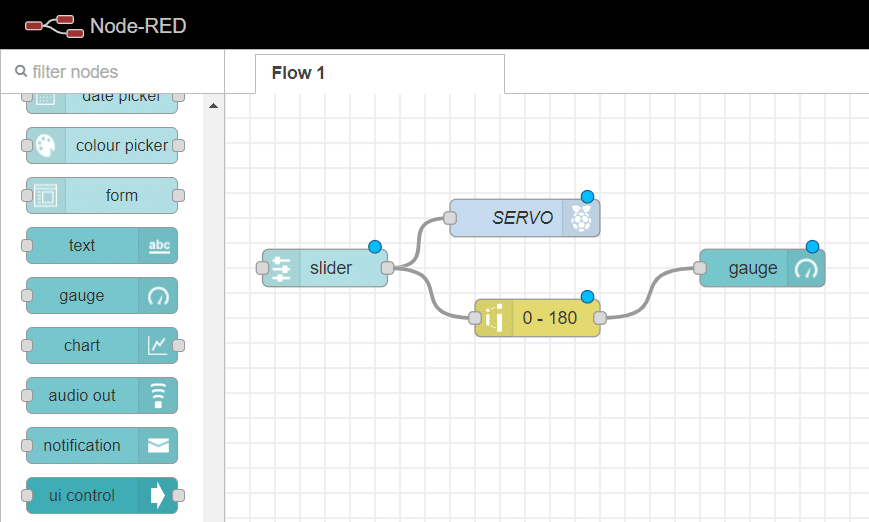
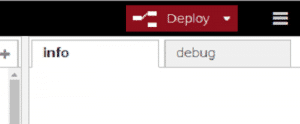
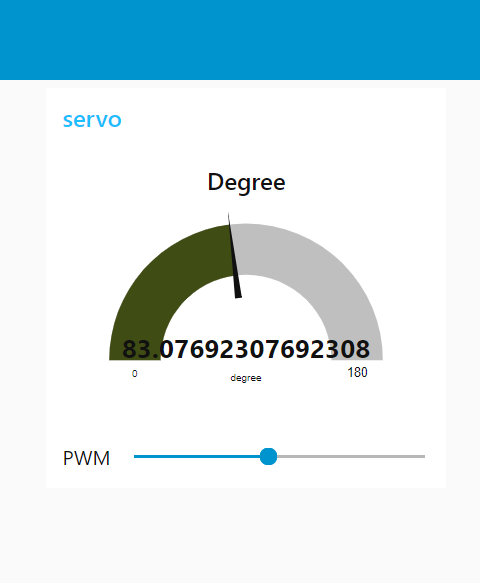







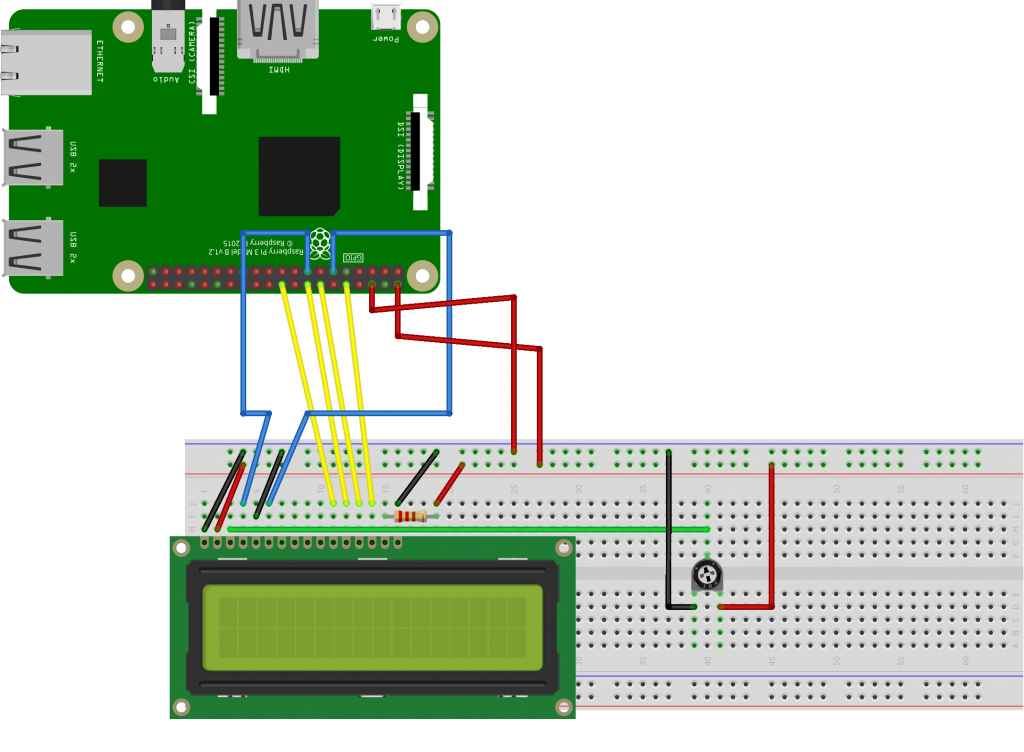

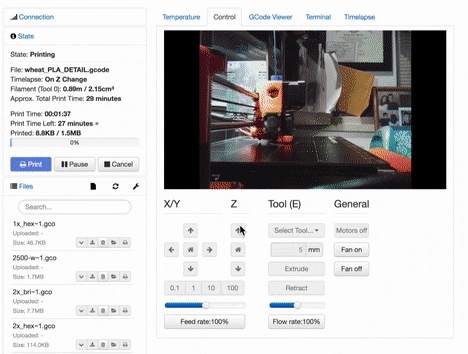





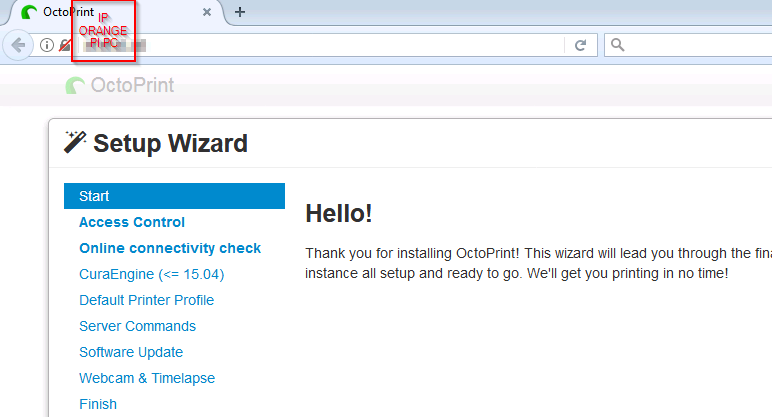
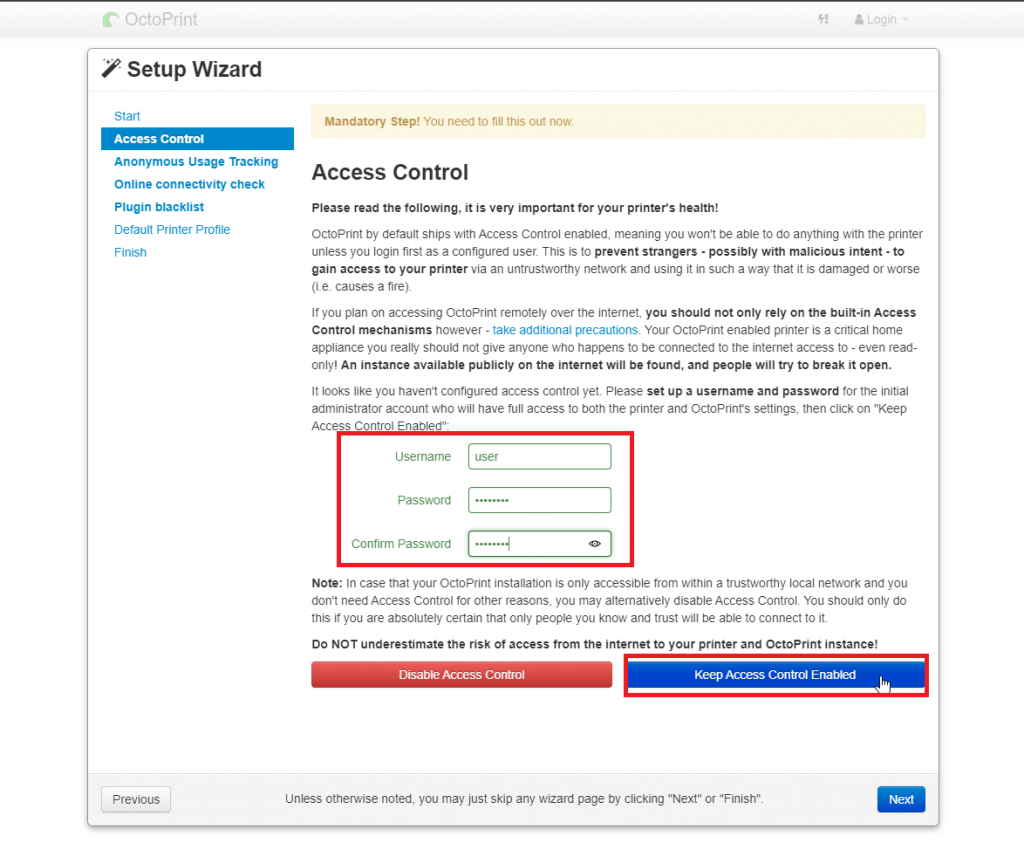
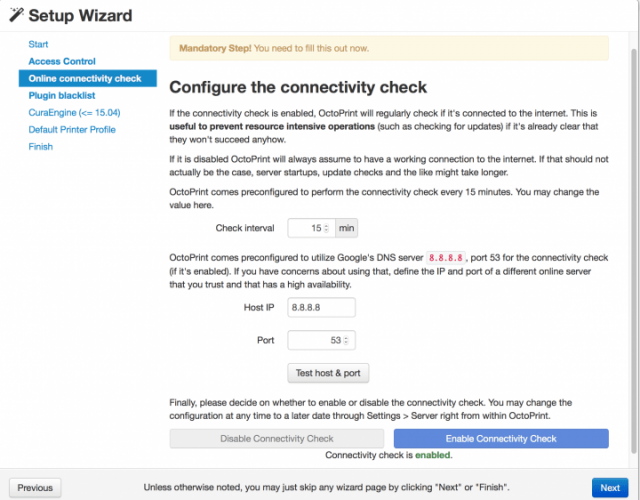
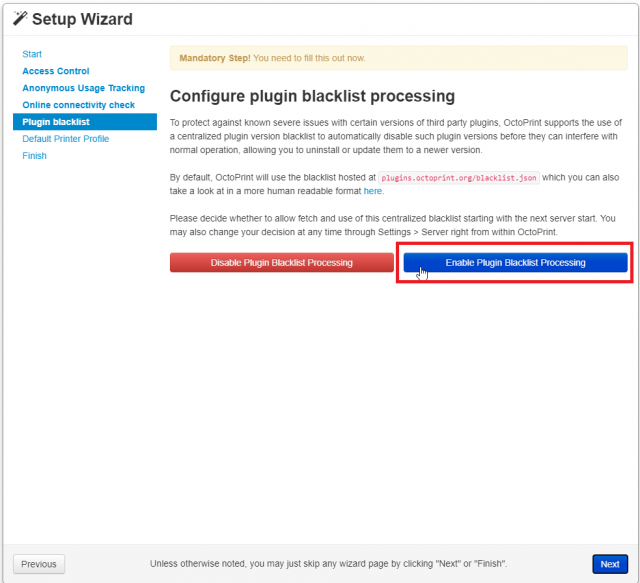
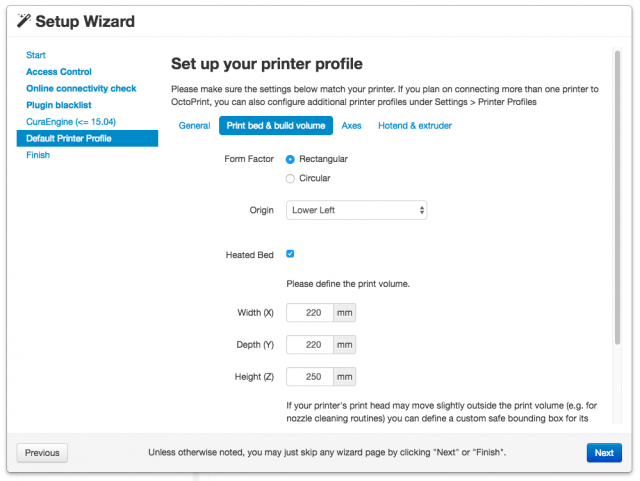
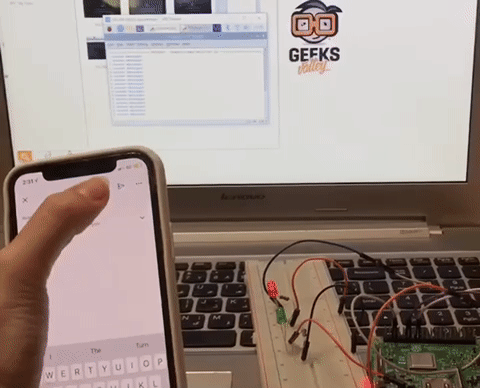



 1×
1×